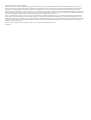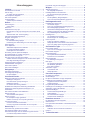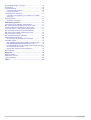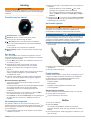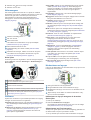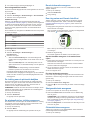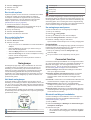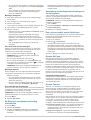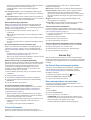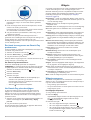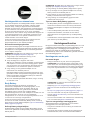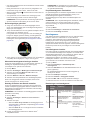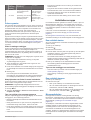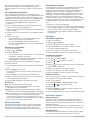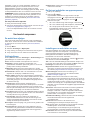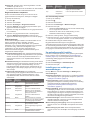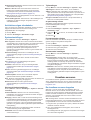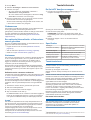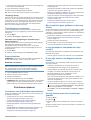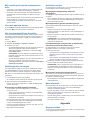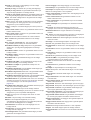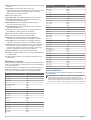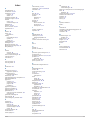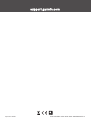APPROACH
®
S62
Gebruikershandleiding

© 2020 Garmin Ltd. of haar dochtermaatschappijen
Alle rechten voorbehouden. Volgens copyrightwetgeving mag deze handleiding niet in zijn geheel of gedeeltelijk worden gekopieerd zonder schriftelijke toestemming van Garmin. Garmin
behoudt zich het recht voor om haar producten te wijzigen of verbeteren en om wijzigingen aan te brengen in de inhoud van deze handleiding zonder de verplichting te dragen personen of
organisaties over dergelijke wijzigingen of verbeteringen te informeren. Ga naar www.garmin.com voor de nieuwste updates en aanvullende informatie over het gebruik van dit product.
Garmin
®
, het Garmin logo, ANT+
®
, Approach
®
, Auto Lap
®
, Auto Pause
®
, Edge
®
en QuickFit
®
zijn handelsmerken van Garmin Ltd. of haar dochtermaatschappijen, geregistreerd in de Verenigde
Staten en andere landen. Body Battery
™
, Connect IQ
™
, Garmin AutoShot
™
, Garmin Connect
™
, Garmin Express
™
, Garmin Golf
™
, Garmin Pay
™
en tempe
™
zijn handelsmerken van Garmin Ltd. of
haar dochtermaatschappijen. Deze handelsmerken mogen niet worden gebruikt zonder uitdrukkelijke toestemming van Garmin.
Android
™
is een handelsmerk van Google Inc. Het merk en de logo's van BLUETOOTH
®
zijn eigendom van Bluetooth SIG, Inc. en voor het gebruik van deze merknaam door Garmin is een
licentie verkregen. Geavanceerde hartslaganalyse door Firstbeat. Handicap Index
®
en Slope Rating
®
zijn geregistreerde handelsmerken van de United States Golf Association. iOS
®
is een
geregistreerd handelsmerk van Cisco Systems, Inc. en voor gebruik heeft Apple Inc. een licentie verkregen. iPhone
®
en Mac
®
zijn handelsmerken van Apple Inc., geregistreerd in de Verenigde
Staten en andere landen. Windows
®
is een geregistreerd handelsmerk van Microsoft Corporation in de Verenigde Staten en andere landen. Overige handelsmerken en merknamen zijn het
eigendom van hun respectieve eigenaars.
Dit product is ANT+
®
gecertificeerd. Ga naar www.thisisant.com/directory voor een lijst met compatibele producten en apps.
M/N: A03680

Inhoudsopgave
Inleiding........................................................................... 1
Overzicht van het toestel............................................................ 1
Aan de slag................................................................................. 1
De watch-functies gebruiken..................................................1
Uw smartphone koppelen........................................................... 1
Het toestel opladen..................................................................... 1
Productupdates...........................................................................1
Garmin Express instellen....................................................... 1
Golfen.............................................................................. 1
Hole-weergave............................................................................2
Grote cijfers............................................................................2
Golfmenu.................................................................................... 2
Hindernissen en lay-ups............................................................. 2
Hindernissen en lay-ups weergeven in de modus Grote
cijfers......................................................................................2
Afstand meten met Touch-targeting.......................................2
PlaysLike afstandspictogrammen............................................... 3
De green weergeven.................................................................. 3
Virtuele caddie............................................................................ 3
De clubaanbeveling wijzigen................................................. 3
Handmatig een aanbeveling voor een club vragen............... 3
Holes wijzigen............................................................................. 3
Score bijhouden.......................................................................... 3
Statistieken bijhouden inschakelen........................................ 3
De scoringsmethode instellen................................................ 4
Handicapscores inschakelen................................................. 4
De richting naar de pinlocatie bekijken....................................... 4
De windsnelheid en -richting weergeven.................................... 4
Ronde-informatie weergeven......................................................4
Een slag meten met Garmin AutoShot....................................... 4
Garmin AutoShot weergeven in de modus Grote cijfers........ 4
Een slag handmatig toevoegen............................................. 4
Shotgeschiedenis weergeven..................................................... 4
Clubstatistieken weergeven........................................................ 4
Een locatie opslaan.................................................................... 5
Een ronde beëindigen................................................................ 5
Swingtempo.................................................................... 5
Het ideale swingtempo............................................................... 5
Uw swingtempo analyseren........................................................ 5
De tips bekijken......................................................................5
Connected functies........................................................ 5
Bluetooth meldingen inschakelen............................................... 5
Meldingen weergeven............................................................ 6
Een inkomende oproep ontvangen........................................ 6
Meldingen beheren................................................................ 6
De modus Niet storen gebruiken........................................... 6
De Bluetooth smartphone-verbinding uitschakelen.................... 6
Smartphone-verbindingswaarschuwingen in- en
uitschakelen................................................................................ 6
Een verloren mobiel toestel lokaliseren...................................... 6
Garmin Golf app......................................................................... 6
Automatische baanupdates................................................... 6
Garmin Connect..........................................................................6
De smartphone-apps gebruiken............................................ 7
Garmin Connect op uw computer gebruiken......................... 7
Connect IQ functies.................................................................... 7
Connect IQ functies downloaden........................................... 7
Connect IQ functies downloaden via uw computer................ 7
Garmin Pay™.................................................................. 7
Uw Garmin Pay portemonnee instellen...................................... 7
Een aankoop betalen via uw horloge......................................... 7
Een kaart toevoegen aan uw Garmin Pay portemonnee............ 8
Uw Garmin Pay kaarten beheren...........................................8
Uw Garmin Pay pincode wijzigen
............................................... 8
Widgets........................................................................... 8
Widgets weergeven.................................................................... 8
De widgetlijst aanpassen....................................................... 8
Hartslagvariaties en stressniveau............................................... 9
De stressniveauwidget gebruiken.......................................... 9
Body Battery............................................................................... 9
De Body Battery widget bekijken........................................... 9
Tips voor betere Body Battery gegevens............................... 9
Hartslagmeetfuncties..................................................... 9
Hartslagmeter aan de pols..........................................................9
Het toestel dragen..................................................................9
Tips voor onregelmatige hartslaggegevens........................... 9
De hartslagwidget gebruiken............................................... 10
Abnormale-hartslagwaarschuwingen instellen.................... 10
Hartslag verzenden naar Garmin toestellen........................ 10
De polshartslagmeter uitschakelen...................................... 10
Hartslagzones........................................................................... 10
Uw hartslagzones instellen.................................................. 10
Berekeningen van hartslagzones........................................ 10
Pulse oxymeter......................................................................... 11
Pulse Ox metingen verkrijgen.............................................. 11
Slaap bijhouden van Pulse Ox meter inschakelen.............. 11
Tips voor grillige pulse oxymeter-gegevens........................ 11
Activiteiten en apps..................................................... 11
Een activiteit starten................................................................. 11
Tips voor het vastleggen van activiteiten............................. 11
Een activiteit stoppen................................................................11
Binnenactiviteiten......................................................................11
De loopbandafstand kalibreren............................................ 12
Zwemmen in het zwembad.................................................. 12
Buitenactiviteiten.......................................................................12
Uw afdalingen weergeven................................................... 12
Klok-apps.................................................................................. 12
De stopwatch gebruiken...................................................... 12
De afteltimer gebruiken........................................................ 12
Een alarm instellen.............................................................. 12
Activiteiten volgen..................................................................... 12
Automatisch doel................................................................. 12
Slaap bijhouden................................................................... 12
Uw toestel aanpassen.................................................. 13
De watch face wijzigen............................................................. 13
Golfinstellingen......................................................................... 13
De lijst met activiteiten en apps aanpassen............................. 13
Instellingen van activiteiten en apps......................................... 13
Gegevensschermen aanpassen.......................................... 14
Waarschuwingen................................................................. 14
Uw gebruikersprofiel instellen................................................... 14
Instellingen voor meldingen en waarschuwingen..................... 14
Activiteiten volgen uitschakelen................................................ 15
Systeeminstellingen.................................................................. 15
Schermverlichtingsinstellingen.............................................15
Tijdinstellingen..................................................................... 15
De maateenheden wijzigen................................................. 15
Geavanceerde instellingen.................................................. 15
Draadloze sensoren..................................................... 15
De draadloze sensoren koppelen............................................. 15
Clubsensoren............................................................................16
Een optionele fietssnelheids- of fietscadanssensor
gebruiken.................................................................................. 16
Voetsensor................................................................................16
Kalibratie van de voetsensor verbeteren............................. 16
tempe™.................................................................................... 16
Toestelinformatie......................................................... 16
Inhoudsopgave i

De QuickFit® bandjes vervangen............................................. 16
Specificaties..............................................................................16
Toestelonderhoud..................................................................... 16
Het toestel schoonmaken.................................................... 16
Langdurige opslag............................................................... 17
Toestelgegevens weergeven.................................................... 17
Informatie over regelgeving en compliance op e-labels
weergeven........................................................................... 17
Gegevensbeheer...................................................................... 17
Bestanden verwijderen........................................................ 17
Problemen oplossen.................................................... 17
Levensduur van de batterijen maximaliseren........................... 17
Mijn toestel kan geen golfbanen in de buurt vinden................. 17
Is mijn smartphone compatibel met mijn toestel?..................... 17
Ik kan mijn telefoon niet koppelen met het toestel.................... 17
Op mijn toestel wordt niet de juiste taal gebruikt...................... 17
Mijn toestel geeft onjuiste maateenheden weer....................... 18
Uw watch opnieuw starten........................................................ 18
Alle standaardinstellingen herstellen........................................ 18
Satellietsignalen ontvangen...................................................... 18
De ontvangst van GPS-signalen verbeteren....................... 18
Activiteiten volgen..................................................................... 18
Mijn dagelijkse stappentelling wordt niet weergegeven....... 18
Mijn stappentelling lijkt niet nauwkeurig te zijn.................... 18
De stappentellingen op mijn toestel en mijn Garmin Connect
account komen niet overeen................................................ 18
Mijn minuten intensieve training knipperen.......................... 18
Meer informatie......................................................................... 18
Appendix....................................................................... 18
Gegevensvelden....................................................................... 18
Wielmaat en omvang................................................................ 20
Symbooldefinities......................................................................20
Index.............................................................................. 21
ii Inhoudsopgave

Inleiding
WAARSCHUWING
Lees de gids Belangrijke veiligheids- en productinformatie in de
verpakking voor productwaarschuwingen en andere belangrijke
informatie.
Overzicht van het toestel
Aanraakscherm: Veeg of tik.
Actieknop: Druk in om een ronde golf te starten.
Druk in om een activiteit of app te starten.
Menuknop: Druk in om het toestel in te schakelen.
Druk in om het bedieningsmenu en de watch-instellingen
weer te geven.
Houd ingedrukt om het toestel uit te schakelen.
Terug-knop: Druk in om terug te keren naar het vorige
scherm.
Aan de slag
Als u de smartwatch voor de eerste keer gebruikt, voer dan
onderstaande taken uit om de watch in te stellen en vertrouwd
te raken met de basisfuncties.
1
Druk op Menu om de watch in te schakelen (Overzicht van
het toestel, pagina 1).
2
Beantwoord de vragen op het toestel over de taal,
maateenheden en driver-afstand van uw voorkeur.
3
Koppel uw smartphone (Uw smartphone koppelen,
pagina 1).
Als u uw smartphone koppelt, hebt u toegang tot de virtuele
caddie, huidige windgegevens, synchronisatie van
scorekaarten en meer.
4
Laad het toestel volledig op zodat u voldoende capaciteit
hebt voor een ronde golf (Het toestel opladen, pagina 1).
De watch-functies gebruiken
• Veeg op de watch face omhoog of omlaag om door de
widgets te bladeren.
Uw horloge wordt geleverd met vooraf geïnstalleerde widgets
die u direct informatie geven. Er zijn meer widgets
beschikbaar wanneer u uw horloge koppelt met een
smartphone.
• Druk op de watch face op de actieknop en selecteer om
een activiteit te starten of een app te openen.
• Druk opMenu en selecteer Instellingen om de instellingen of
de watch face aan te passen en draadloze sensoren te
koppelen.
Uw smartphone koppelen
Om gebruik te maken van de connected functies van het
Approach toestel moet het rechtsreeks via de Garmin Golf
™
app
worden gekoppeld, in plaats van via de Bluetooth
®
instellingen
op uw smartphone.
1
U kunt de Garmin Golf app via de app store op uw telefoon
installeren en openen.
2
Selecteer een optie om de koppelmodus op uw toestel in te
schakelen:
• Selecteer tijdens de eerste installatie als u wordt
gevraagd om te koppelen met uw smartphone.
• Als u het koppelingsproces eerder hebt overgeslagen,
drukt u op Menu en selecteert u Instellingen > Koppel
telefoon.
3
Selecteer in het of menu in de app Garmin toestellen
> Voeg toestel toe en volg de instructies in de app om het
koppelingsproces te voltooien.
Het toestel opladen
WAARSCHUWING
Dit toestel bevat een lithium-ionbatterij. Lees de gids Belangrijke
veiligheids- en productinformatie in de verpakking voor
productwaarschuwingen en andere belangrijke informatie.
LET OP
Om roestvorming te voorkomen, dient u alle contactpunten en
de directe omgeving ervan grondig te reinigen en af te drogen
voordat u het toestel oplaadt of aansluit op een computer.
Raadpleeg de instructies voor reiniging in de appendix.
1
Steek het kleine uiteinde van de USB-kabel in de oplaadpoort
op het toestel.
2
Steek het grote uiteinde van de USB-kabel in een USB-
oplaadpoort.
3
Laad het toestel volledig op.
Productupdates
Installeer Garmin Express
™
(www.garmin.com/express) op uw
computer. Installeer de Garmin Golf app op uw smartphone.
Op die manier kunt u gemakkelijk gebruikmaken van de
volgende diensten voor Garmin
®
toestellen:
• Software-updates
• Baanupdates
• Gegevens worden geüpload naar Garmin Golf
• Productregistratie
Garmin Express instellen
1
Sluit het toestel met een USB-kabel aan op uw computer.
2
Ga naar garmin.com/express.
3
Volg de instructies op het scherm.
Golfen
1
Druk op de actieknop.
2
Selecteer Golfen.
Het toestel zoekt satellieten, berekent uw locatie en
selecteert een baan als er zich maar één baan in de buurt
bevindt.
3
Als de lijst met banen wordt weergegeven, selecteert u een
baan uit de lijst.
Inleiding 1

4
Selecteer het om de score bij te houden.
5
Selecteer een tee box.
Hole-weergave
Het toestel geeft de hole weer die u nu speelt, en schakelt
automatisch over naar de volgende hole wanneer u naar een
nieuwe hole gaat. Als u zich niet bij een hole bevindt
(bijvoorbeeld in het clubhuis), wordt standaard hole 1
weergegeven. U kunt de hole handmatig wijzigen (Holes
wijzigen, pagina 3).
: Nummer van huidige hole.
: Par voor de hole.
: Kaart van de hole.
U kunt tikken om hindernissen en lay-ups te bekijken
(Hindernissen en lay-ups, pagina 2).
: Driver-afstand vanaf de tee box
: Clubaanbeveling van virtuele caddie (Virtuele caddie,
pagina 3).
: Afstanden tot het begin, midden en einde van de green.
U kunt tikken om de PlaysLike afstand weer te geven
(PlaysLike afstandspictogrammen, pagina 3).
Grote cijfers
U kunt de grootte van de getallen in de hole-weergave wijzigen.
Druk op Menu en selecteer Instellingen > Golfinstellingen >
Grote cijfers.
Nummer van huidige hole.
Tik om de afstanden tot de green weer te geven.
Par voor de hole.
Afstand vanaf de shotlocatie.
Pijl waarop u kunt tikken om terug te keren naar het vorige scherm.
Afstanden tot het begin, midden en einde van de green.
U kunt tikken om de PlaysLike afstand weer te geven (PlaysLike
afstandspictogrammen, pagina 3).
Golfmenu
Tijdens een ronde kunt u op de actieknop drukken om toegang
te krijgen tot extra functies in het golfmenu.
Verplaats vlag: Hiermee kunt u de pinlocatie verplaatsen voor
een nauwkeurigere afstandsmeting (De green weergeven,
pagina 3).
Hindernissen en lay-ups: Geeft de hindernissen en lay-ups
voor de huidige hole weer (Hindernissen en lay-ups,
pagina 2). Wordt weergegeven wanneer de modus met
grote cijfers is ingeschakeld.
Vraag caddie: Vraagt om een clubaanbeveling van de virtuele
caddie (Virtuele caddie, pagina 3). Wordt weergegeven
wanneer de instelling voor virtuele caddie is ingesteld op
Handmatig of wanneer de modus voor grote cijfers is
ingeschakeld.
Hole wijzigen: Hiermee kunt u de hole handmatig wijzigen
(Holes wijzigen, pagina 3).
Wijzig green: Hiermee kunt u de green wijzigen als er meer dan
één green beschikbaar is voor een hole.
Scorekaart: Hiermee opent u de scorekaart voor de ronde
(Score bijhouden, pagina 3).
PinPointer: Hiermee opent u een kompas dat de richting naar
de green aangeeft (De richting naar de pinlocatie bekijken,
pagina 4).
Wind: Hiermee opent u een aanwijzer die de windrichting en -
snelheid ten opzichte van de pin weergeeft (De windsnelheid
en -richting weergeven, pagina 4).
Ronde-info: Toont uw score, statistieken en stapinformatie
(Ronde-informatie weergeven, pagina 4).
Laatste shot: Toont de afstand van uw vorige shot dat is
vastgelegd met de Garmin AutoShot
™
functie
(Shotgeschiedenis weergeven, pagina 4). U kunt een shot
ook handmatig vastleggen (Een slag handmatig toevoegen,
pagina 4).
Clubgegevens: Toont uw clubstatistieken (Clubstatistieken
weergeven, pagina 4). Wordt weergegeven wanneer u
Approach CT10 sensoren koppelt of de Clubmelding
instelling inschakelt.
Locatie opslaan: Hiermee kunt u een locatie, zoals een object
of obstakel, voor de huidige hole opslaan (Een locatie
opslaan, pagina 5).
Zon op en onder: Toont de tijden van zonsopkomst,
zonsondergang en schemering voor de huidige dag.
Einde van ronde: Beëindigt de huidige ronde (Een ronde
beëindigen, pagina 5).
Hindernissen en lay-ups
U kunt op de kaart tikken om de hindernissen en lay-ups voor de
huidige hole weer te geven.
: Het type hindernis of de lay-upafstand.
: De gemarkeerde locatie van de hindernis of lay-up.
: De afstand tot de lay-up of tot de voor- en achterkant van de
hindernis.
: Pijlen waarop u kunt tikken om andere hindernissen of lay-
ups voor de hole te bekijken.
Hindernissen en lay-ups weergeven in de modus
Grote cijfers
1
Druk op de actieknop.
2
Selecteer Hindernissen en lay-ups.
Het toestel toont de hindernissen en lay-ups voor de huidige
hole (Hindernissen en lay-ups, pagina 2).
Afstand meten met Touch-targeting
Terwijl u een game speelt, kunt u Touch Targeting gebruiken om
de afstand naar een punt op de kaart te meten.
1
Tik op de kaart op het scherm met hindernissen en lay-ups.
2 Golfen

2
Tik op het doelcirkeltje of sleep het met uw vinger naar de
gewenste positie.
U kunt de afstand van uw huidige locatie tot het doelcirkeltje
bekijken en vanaf het doelcirkeltje tot de pinlocatie.
3
Selecteer indien nodig of om in of uit te zoomen.
PlaysLike afstandspictogrammen
De PlaysLike-afstand houdt rekening met hoogteverschillen op
de baan door de aangepaste afstand tot de green weer te
geven. Tijdens een ronde kunt u op een afstand tot de green
tikken om de PlaysLike-afstand weer te geven.
: Speelafstand langer dan verwacht vanwege een wijziging in
de hoogte.
: Speelafstand zoals verwacht.
: Speelafstand korter dan verwacht vanwege een wijziging in
de hoogte.
De green weergeven
Tijdens een ronde kunt u de green in meer detail bekijken en de
pinlocatie verplaatsen voor een nauwkeurigere afstandsmeting.
1
Druk op de actieknop.
2
Selecteer Verplaats vlag.
3
Tik op of versleep om de pinlocatie te verplaatsen.
De afstanden op het hole-weergavescherm worden
bijgewerkt met de nieuwe pinlocatie. De pinlocatie wordt
alleen opgeslagen voor de huidige ronde.
Virtuele caddie
Voordat u de virtuele caddie kunt gebruiken, moet u vijf ronden
spelen met Approach CT10 sensoren of de Clubmelding
instelling inschakelen (Golfinstellingen, pagina 13) en uw
scorekaarten uploaden. Voor elke ronde moet u verbinding
maken met een gekoppelde smartphone met de Garmin Golf
app. De virtuele caddie geeft aanbevelingen op basis van de
hole, de windgegevens en uw eerdere prestaties met elke club.
: De aanbevolen richting om te richten.
: De clubaanbeveling voor het shot. U kunt op het pictogram
tikken om meer clubopties weer te geven.
De clubaanbeveling wijzigen
1
Selecteer .
Het toestel geeft het berekende gemiddelde aantal slagen
weer voor de aanbevolen clubs .
2
Selecteer een andere clubaanbeveling.
De kaart wordt bijgewerkt en geeft het nieuwe
shotrichtingsdoel weer.
OPMERKING: Het toestel berekent de clubaanbeveling
automatisch opnieuw terwijl u verder gaat. Selecteer
Herberekenen om de clubaanbeveling handmatig bij te werken.
Handmatig een aanbeveling voor een club vragen
U kunt handmatig een aanbeveling voor een club vragen
wanneer de virtuele caddie is ingesteld op Handmatig of
wanneer de modus Grote cijfers is ingeschakeld .
1
Druk op de actieknop.
2
Selecteer Vraag caddie.
Het toestel geeft de aanbevolen richting en een aanbeveling
voor een club weer voor het shot.
Holes wijzigen
U kunt holes handmatig wijzigen in het hole-weergavescherm.
1
Druk op de actieknop.
2
Selecteer Hole wijzigen.
3
Selecteer of .
Score bijhouden
1
Druk op de actieknop.
2
Selecteer Scorekaart.
OPMERKING: Als de score niet is ingeschakeld, selecteert u
Score bijhouden.
3
Selecteer een hole.
4
Selecteer of om de score in te stellen.
Statistieken bijhouden inschakelen
Als u Statistieken bijhouden op uw toestel inschakelt, kunt u de
statistieken voor de huidige ronde bekijken (Ronde-informatie
weergeven, pagina 4). U kunt rondes vergelijken en uw
verbeteringen bijhouden met de Garmin Golf app.
1
Druk op Menu.
2
Selecteer Instellingen > Golfinstellingen > Statistieken.
Statistieken vastleggen
Voordat u statistieken kunt vastleggen, moet u het bijhouden
van statistieken inschakelen (Statistieken bijhouden
inschakelen, pagina 3).
1
Selecteer een hole vanaf de scorekaart.
2
Voer het totale aantal gespeelde slagen, inclusief putts, in en
selecteer Volgende.
3
Stel het aantal gespeelde putts in en selecteer Volgende.
OPMERKING: Het aantal gespeelde putts wordt alleen
gebruikt voor het bijhouden van statistieken en verhoogt uw
score niet.
4
Selecteer indien nodig een optie:
OPMERKING: Als u zich op een hole met par 3 bevindt of
Approach CT10 sensoren gebruikt, wordt er geen fairway-
informatie weergegeven.
• Als uw bal de fairway raakt, selecteert u .
• Als uw bal de fairway heeft gemist, selecteert u of .
Golfen 3

5
Voer indien nodig het aantal penaltyslagen in.
De scoringsmethode instellen
U kunt de methode wijzigen die het toestel gebruikt om de score
bij te houden.
1
Druk op Menu.
2
Selecteer Instellingen > Golfinstellingen > Scoremethode.
3
Selecteer een scoringsmethode.
Stableford-scoring
Wanneer u de Stableford-scoringsmethode selecteert (De
scoringsmethode instellen, pagina 4), worden punten toegekend
op basis van het aantal slagen ten opzichte van par. Aan het
einde van een ronde wint de hoogste score. Het toestel kent
punten toe zoals gespecificeerd door de United States Golf
Association.
De scorekaart voor een game met Stableford-score toont punten
in plaats van slagen.
Punten Gespeelde slagen ten opzichte van par
0 2 of meer boven
1 1 boven
2 Par
3 1 onder
4 2 onder
5 3 onder
Handicapscores inschakelen
1
Druk op Menu.
2
Selecteer Instellingen > Golfinstellingen >
Handicapscore.
3
Selecteer een optie:
• Selecteer Exact Handicap als u het aantal slagen wilt
instellen dat wordt afgetrokken van de totale score van de
speler.
• Selecteer Index/Slope als u de Handicap Index
®
van de
speler wilt invoeren om de baanhandicap voor de speler te
berekenen.
OPMERKING: De Slope Rating
®
wordt automatisch
berekend op basis van de selectie van uw tee box.
Het aantal handicap-slagen wordt op het hole-
informatiescherm weergegeven als stippen. Op de scorekaart
wordt voor elke ronde de op uw handicap afgestemde score
weergegeven.
De richting naar de pinlocatie bekijken
De functie PinPointer is een kompas dat de richting aangeeft
wanneer u de green niet kunt zien. Met deze functie kunt u de
richting van een shot plannen, zelfs als u tussen bomen of
struiken of in een diepe zandbunker staat.
OPMERKING: Gebruik de functie PinPointer niet terwijl u in een
golfkar zit. Interferentie van de golfkar kan de nauwkeurigheid
van het kompas beïnvloeden.
1
Druk op de actieknop.
2
Selecteer PinPointer.
De pijl wijst naar de pinlocatie.
De windsnelheid en -richting weergeven
De windfunctie is een aanwijzer die de windsnelheid en -richting
ten opzichte van de pin weergeeft. Voor de windfunctie is een
verbinding met de Garmin Golf app vereist.
1
Druk op de actieknop.
2
Selecteer Wind.
De pijl wijst naar de windrichting ten opzichte van de pin.
Ronde-informatie weergeven
Tijdens een ronde kunt u uw score, statistieken en aantal
stappen bekijken.
1
Druk op de actieknop.
2
Selecteer Ronde-info.
3
Veeg omhoog.
Een slag meten met Garmin AutoShot
Telkens wanneer u tegen de bal slaat op de fairway, legt het
toestel uw slagafstand vast, zodat u deze later kunt bekijken
(Shotgeschiedenis weergeven, pagina 4). Putts worden niet
gedetecteerd.
1
Draag tijdens het golfen het toestel aan uw voorste pols voor
betere detectie van slagen.
Als het toestel een slag detecteert, verschijnt uw slagafstand
in de banner bovenaan in het scherm.
TIP: U kunt op de banner tikken om deze 10 seconden lang
te verbergen.
2
Maak uw volgende slag.
Het toestel registreert de afstand van uw laatste shot.
Garmin AutoShot weergeven in de modus Grote
cijfers
1
Draag tijdens het golfen het toestel aan uw voorste pols voor
betere detectie van slagen.
Wanneer het toestel een shot detecteert, wordt de afstand
vanaf de shotlocatie vastgelegd.
2
Tik op de pijl boven aan het scherm om de afstand van uw
laatste shot weer te geven.
3
Sla uw volgende shot.
Een slag handmatig toevoegen
U kunt een slag handmatig toevoegen als het toestel deze niet
detecteert. U moet de slag toevoegen vanaf de locatie van de
gemiste slag.
1
Druk op de actieknop.
2
Selecteer Laatste shot > Slag toev.
3
Selecteer om een nieuwe slag te starten vanaf uw huidige
locatie.
Shotgeschiedenis weergeven
1
Druk na het spelen van een hole op de actieknop.
2
Selecteer Laatste shot om informatie over uw laatste slag
weer te geven.
OPMERKING: U kunt afstanden weergeven voor alle slagen
die tijdens de huidige ronde zijn gedetecteerd. Indien nodig
kunt u handmatig een slag toevoegen (Een slag handmatig
toevoegen, pagina 4).
3
Selecteer Bekijk meer om informatie over elke slag voor een
hole weer te geven.
Clubstatistieken weergeven
Tijdens een ronde kunt u uw clubstatistieken zoals afstand en
nauwkeurigheidsinformatie bekijken.
1
Druk op de actieknop.
4 Golfen

2
Selecteer Clubgegevens.
3
Selecteer een club.
4
Veeg omhoog.
Een locatie opslaan
Tijdens het spelen van een ronde kunt u maximaal vier locaties
op elke hole opslaan. Een locatie opslaan is handig om
voorwerpen of obstakels te registreren die niet op de kaart
worden weergegeven. U kunt de afstand tot deze locaties
bekijken op het scherm met hindernissen en lay-ups
(Hindernissen en lay-ups, pagina 2).
1
Ga naar de locatie die u wilt opslaan.
OPMERKING: U kunt geen locatie opslaan die ver bij de
momenteel geselecteerde hole vandaan ligt.
2
Druk op de actieknop.
3
Selecteer Locatie opslaan.
4
Selecteer een label voor de locatie.
Een ronde beëindigen
1
Druk op de actieknop.
2
Selecteer Einde van ronde.
3
Selecteer een optie:
• Tik op uw score om uw statistieken en ronde-informatie te
bekijken.
• Selecteer Sla op om de ronde op te slaan en terug te
keren naar de horlogemodus.
• Selecteer Wijzig score om uw scorekaart te bewerken.
• Selecteer Gooi weg om de ronde te verwijderen en terug
te keren naar de horlogemodus.
• Selecteer Pauze om de ronde te pauzeren en later te
hervatten.
Swingtempo
De swingtempo app helpt u bij het ontwikkelen van een meer
consistente swing. Het toestel meet en toont de tijd van uw
backswing en uw downswing. Op het toestel wordt ook het
tempo van uw swing weergegeven. Het swingtempo is de tijd
van de backswing gedeeld door de tijd van de downswing,
uitgedrukt in een verhoudingsgetal. Een verhouding van 3 tot 1
(ofwel 3,0) is het ideale swingtempo op basis van studies van
professionele golfers.
Het ideale swingtempo
U kunt het ideale 3.0 tempo bereiken door de timing van uw
backswing en downswing te variëren, bijvoorbeeld 0,7 sec./0,23
sec. of 1,2 sec./0,4 sec. Elke golfer heeft een uniek swingtempo
op basis van vaardigheid en ervaring. Garmin beschikt over zes
verschillende timingen.
Het toestel geeft een grafiek weer die aangeeft of uw backswing
of downswing te snel of te langzaam was, of precies goed bij de
geselecteerde timing.
Timingkeuzes (verhouding backswing-/downswing-tijd)
Backswing-tijd
Downswing-tijd
Uw tempo
Goede timing
Te langzaam
Te snel
Om uw ideale swing-timing te vinden moet u beginnen met de
langzaamste timing en daarmee een paar swings oefenen. Als
de tempografiek continu groen is voor zowel uw backswing- als
downswing-tijden, kunt u verder gaan met de volgende timing.
Als een bepaalde timing goed voelt, kunt u deze aanhouden om
meer consistente swings en prestaties te realiseren.
Uw swingtempo analyseren
U moet een bal raken om uw swingtempo te bekijken.
1
Druk op de actieknop.
2
Selecteer > Swing-tempo.
3
Druk op de actieknop om het menu te bekijken.
4
Selecteer Swing-snelheid en selecteer een optie.
5
Maak een volledige swing en raak de bal.
Op het toestel wordt de analyse van uw swing weergegeven.
De tips bekijken
De eerste keer dat u de swingtempo app gebruikt, wordt op het
toestel een reeks tips weergegeven om u inzicht te geven in de
manier waarop uw swing wordt geanalyseerd.
1
Druk op de actieknop vanuit de Swing-tempo app.
2
Selecteer Tips.
3
Tik op het scherm om de volgende tip weer te geven.
Connected functies
Connected functies zijn beschikbaar voor uw Approach toestel
als u het toestel verbindt met een compatibele smartphone via
Bluetooth technologie. Voor sommige functies moet u de
Garmin Connect
™
app op de verbonden smartphone installeren.
Ga naar www.garmin.com/apps voor meer informatie.
Telefoonmeldingen: Geeft telefoonmeldingen en berichten
weer op uw Approach toestel.
Activiteiten uploaden naar Garmin Connect: Uw activiteit
wordt automatisch naar uw Garmin Connect account
verstuurd zodra u klaar bent met het vastleggen van de
activiteit.
Connect IQ
™
: Hiermee kunt u de toestelfuncties uitbreiden met
nieuwe watch faces, widgets, apps en gegevensvelden.
Vind mijn telefoon: Hiermee kunt u een kwijtgeraakte
smartphone terugvinden die is gekoppeld met uw Approach
toestel en momenteel binnen bereik is.
Zoek mijn toestel: Hiermee kunt u uw kwijtgeraakte Approach
toestel terugvinden dat is gekoppeld met uw smartphone en
momenteel binnen bereik is.
Bluetooth meldingen inschakelen
Voordat u meldingen kunt inschakelen, moet u het Approach
toestel koppelen met een compatibel mobiel toestel (Uw
smartphone koppelen, pagina 1).
1
Druk op Menu.
2
Selecteer Instellingen > Meldingen en waarschuwingen >
Smartphone meldingen.
3
Selecteer een optie:
• Als u voorkeuren wilt instellen voor meldingen die tijdens
een activiteit worden weergegeven, selecteert u Tijdens
activiteit.
Swingtempo 5

• Als u voorkeuren wilt instellen voor meldingen die worden
weergegeven in de watchmodus, selecteert u Niet tijdens
activ..
• Om in te stellen hoe lang de waarschuwing voor een
nieuwe melding op het scherm wordt weergegeven,
selecteert u Time-out.
Meldingen weergeven
1
Veeg op de watch face omhoog om de meldingenwidget
weer te geven.
2
Tik op de widget om meer details weer te geven.
3
Selecteer een melding.
U kunt op het scherm tikken om de volledige melding te zien.
4
Veeg omhoog om de meldingsopties weer te geven.
5
Selecteer een optie:
• Selecteer een actie, zoals Annuleer of Antwoord, om iets
te doen met de melding.
De beschikbare acties zijn afhankelijk van het type
melding en het besturingssysteem van uw telefoon.
Wanneer u een melding op uw telefoon of het Approach
toestel negeert, wordt deze niet meer weergegeven in de
widget.
• Druk op Terug om terug te gaan naar de lijst met
meldingen.
Een inkomende oproep ontvangen
Wanneer u een telefoonoproep ontvangt op uw verbonden
smartphone, wordt op het Approach toestel de naam of het
telefoonnummer van de beller weergegeven.
• Als u de oproep wilt accepteren, selecteert u .
OPMERKING: Om met beller te praten gebruikt u uw
verbonden smartphone.
• Als u de oproep wilt weigeren, selecteert u .
• Als u de oproep wilt weigeren en onmiddellijk daarna wilt
antwoorden via een tekstbericht, selecteert u en selecteert
u vervolgens een bericht uit de lijst.
OPMERKING: Deze functie is alleen beschikbaar als uw
toestel is verbonden met een Android
™
smartphone.
Meldingen beheren
U kunt meldingen die op uw Approach S62 toestel worden
weergegeven, beheren vanaf uw compatibele smartphone.
Selecteer een optie:
• Als u een iPhone
®
toestel gebruikt, kunt u via de iOS
®
meldingsinstellingen de items selecteren die u op het
toestel wilt weergeven.
• Als u een Android smartphone gebruikt, selecteert u in de
Garmin Connect app, Instellingen > Meldingen.
De modus Niet storen gebruiken
U kunt de modus Niet storen gebruiken om de schermverlichting
en trilsignalen uit te schakelen. U kunt deze modus bijvoorbeeld
gebruiken als u slaapt of naar een film kijkt.
OPMERKING: U kunt uw normale slaaptijden instellen in de
gebruikersinstellingen van uw Garmin Connect account.
1
Druk op Menu.
2
Selecteer Niet storen.
De Bluetooth smartphone-verbinding
uitschakelen
1
Druk op Menu.
2
Selecteer Instellingen.
3
Selecteer de Telefoon schakelaar om de Bluetooth
smartphone-verbinding op uw Approach toestel uit te
schakelen.
Raadpleeg de gebruikershandleiding voor uw mobiele toestel
om draadloze Bluetooth technologie uit te schakelen op uw
mobiele toestel.
Smartphone-verbindingswaarschuwingen in-
en uitschakelen
U kunt instellen dat het Approach S62 toestel u waarschuwt
wanneer uw gekoppelde smartphone een verbinding maakt of
deze verbreekt via Bluetooth technologie.
OPMERKING: Smartphone-verbindingswaarschuwingen zijn
standaard uitgeschakeld.
1
Druk op Menu.
2
Selecteer Instellingen > Meldingen en waarschuwingen >
Telefoonverbinding.
3
Selecteer uw meldingsvoorkeuren.
Een verloren mobiel toestel lokaliseren
U kunt deze functie gebruiken om een verloren mobiel toestel te
lokaliseren dat is gekoppeld met Bluetooth technologie en
momenteel binnen bereik is.
1
Druk op de actieknop.
2
Selecteer > Vind telefoon.
Het Approach toestel begint nu met zoeken naar uw
gekoppelde mobiele toestel. U hoort een waarschuwing op
uw mobiele toestel en de signaalsterkte van Bluetooth wordt
weergegeven op het Approach toestelscherm. De Bluetooth
signaalsterkte wordt hoger naarmate u dichter bij uw mobiele
toestel komt.
3
Druk op Terug om te stoppen met zoeken.
Garmin Golf app
Met de Garmin Golf app kunt u scorekaarten vanaf uw
compatibele Garmin toestel uploaden om gedetailleerde
statistische gegevens en slaganalysen weer te geven. Golfers
kunnen het op verschillende banen tegen elkaar opnemen met
behulp van de Garmin Golf app. Meer dan 41.000 banen
bevatten een klassement waaraan iedereen kan deelnemen. U
kunt een toernooi maken en spelers uitnodigen om mee te doen.
De Garmin Golf app synchroniseert uw gegevens met uw
Garmin Connect account. U kunt de Garmin Golf app ook uit de
App Store naar uw smartphone downloaden.
Automatische baanupdates
Uw Approach toestel beschikt over automatische baanupdates
met de Garmin Golf app. Wanneer u uw toestel aansluit op uw
smartphone, worden de golfbanen die u het meest gebruikt,
automatisch bijgewerkt.
Garmin Connect
Wanneer u uw toestel met uw smartphone koppelt via de
Garmin Golf app, wordt automatisch een Garmin Connect
account gemaakt. De Garmin Golf app synchroniseert uw
gegevens met uw Garmin Connect account. U kunt de Garmin
Connect app ook uit de App Store naar uw smartphone
downloaden.
Met uw Garmin Connect account kunt u uw prestaties volgen en
contact houden met uw vrienden. Het biedt u de hulpmiddelen
om te volgen, te analyseren, te delen en elkaar aan te
moedigen. U kunt de prestaties van uw actieve lifestyle
vastleggen, zoals hardloopsessies, wandelingen, hikes en meer.
Uw activiteiten opslaan: Nadat u een activiteit met tijdmeting
met uw toestel hebt voltooid en opgeslagen, kunt u die
activiteit uploaden naar uw Garmin Connect account en zo
lang bewaren als u wilt.
Uw gegevens analyseren: U kunt meer gedetailleerde
informatie over uw fitness- en buitensportactiviteiten
6 Connected functies

weergeven, zoals tijd, afstand, hartslag, verbrande calorieën,
een bovenaanzicht van de kaart en tempo- en
snelheidsgrafieken. U kunt ook instelbare rapporten
weergeven.
Uw voortgang volgen: U kunt uw dagelijkse aantal stappen
bijhouden, uzelf vergelijken met uw connecties en uw doelen
behalen.
Uw activiteiten delen: U kunt contact houden met vrienden en
elkaars activiteiten volgen of koppelingen naar uw activiteiten
plaatsen op uw favoriete sociale netwerksites.
De smartphone-apps gebruiken
Nadat u uw toestel met uw smartphone hebt gekoppeld (Uw
smartphone koppelen, pagina 1), kunt u de Garmin Golf en
Garmin Connect apps gebruiken om al uw activiteitsgegevens te
uploaden naar uw Garmin account.
1
Open de Garmin Golf of Garmin Connect app op uw
smartphone.
TIP: De app kan geopend zijn of op de achtergrond worden
uitgevoerd.
2
Breng uw toestel op minder dan 10 m (30 ft.) afstand van uw
smartphone.
Uw toestel synchroniseert uw gegevens automatisch met uw
account.
De software bijwerken met de smartphone apps
Nadat u uw toestel met uw smartphone hebt gekoppeld (Uw
smartphone koppelen, pagina 1), kunt u de Garmin Golf en
Garmin Connect apps gebruiken om uw toestelsoftware bij te
werken.
Synchroniseer uw toestel met een van de apps (De
smartphone-apps gebruiken, pagina 7).
Wanneer er nieuwe software beschikbaar is, verstuurt de app
deze update automatisch naar uw toestel.
Garmin Connect op uw computer gebruiken
De Garmin Express toepassing verbindt uw compatibele Garmin
golfhorloge met Garmin Connect uw account via een computer.
U kunt de Garmin Express toepassing gebruiken om uw
scorekaarten en clubgegevens naar Garmin Connect te
uploaden voor een uitgebreide analyse. Tevens kunt u uw
scorekaarten delen met uw vrienden.
1
Sluit uw Garmin golfhorloge aan op uw computer met de
USB-kabel.
2
Ga naar garmin.com/express.
3
Download en installeer de Garmin Express toepassing.
4
Open de Garmin Express toepassing en selecteer Voeg
toestel toe.
5
Volg de instructies op het scherm.
De software bijwerken via Garmin Express
Voordat u uw toestelsoftware kunt bijwerken, moet u eerst de
Garmin Express toepassing downloaden en installeren en
vervolgens uw toestel toevoegen (Garmin Connect op uw
computer gebruiken, pagina 7).
1
Sluit het toestel met een USB-kabel aan op uw computer.
Als er nieuwe software beschikbaar is, verstuurt de Garmin
Express toepassing deze naar uw toestel.
2
Nadat de Garmin Express toepassing het verzenden van de
update heeft voltooid, ontkoppelt u het toestel van uw
computer.
De update wordt op het toestel geïnstalleerd.
Connect IQ functies
U kunt aan uw watch Connect IQ functies toevoegen van
Garmin en andere leveranciers via de Connect IQ app. U kunt
uw toestel aanpassen met watch faces, gegevensvelden,
widgets en toestelapps.
Watch faces: Hiermee kunt u de stijl van de klok aanpassen.
Gegevensvelden: Hiermee kunt u nieuwe gegevensvelden
downloaden die sensoren, activiteiten en historische
gegevens op andere manieren presenteren. U kunt Connect
IQ gegevensvelden toevoegen aan ingebouwde functies en
pagina's.
Widgets: Hiermee kunt u direct informatie bekijken, zoals
sensorgegevens en meldingen.
Toestel-apps: Voeg interactieve functies toe aan uw horloge,
zoals nieuwe soorten buiten- en fitnessactiviteiten.
Connect IQ functies downloaden
Voordat u functies kunt downloaden via de Connect IQ app,
moet u uw Approach S62 toestel met uw smartphone koppelen
(Uw smartphone koppelen, pagina 1).
1
U kunt de Connect IQ app via de app store op uw telefoon
installeren en openen.
2
Selecteer zo nodig uw toestel.
3
Selecteer een Connect IQ functie.
4
Volg de instructies op het scherm.
Connect IQ functies downloaden via uw computer
1
Sluit het toestel met een USB-kabel aan op uw computer.
2
Ga naar apps.garmin.com en meld u aan.
3
Selecteer een Connect IQ functie en download deze.
4
Volg de instructies op het scherm.
Garmin Pay
™
Met de functie Garmin Pay kunt u met uw horloge aankopen
betalen bij deelnemende winkels door een creditcard of bankpas
te gebruiken die is uitgegeven door een deelnemende financiële
instelling.
Uw Garmin Pay portemonnee instellen
U kunt een of meer deelnemende creditcards of bankpassen
aan uw Garmin Pay portemonnee toevoegen. Ga naar
garmin.com/garminpay/banks en ontdek welke financiële
instellingen meedoen.
1
Selecteer in de Garmin Connect app of .
2
Selecteer Garmin Pay > Aan de slag.
3
Volg de instructies op het scherm.
Een aankoop betalen via uw horloge
Voordat u met uw horloge aankopen kunt betalen, moet u
minimaal één betaalkaart instellen.
U kunt met uw horloge aankopen betalen in een deelnemende
winkel.
1
Druk op Menu.
2
Selecteer Portemonnee.
3
Voer uw pincode van vier cijfers in.
OPMERKING: Als u uw pincode drie keer onjuist invoert,
wordt uw portemonnee vergrendeld en moet u uw pincode
opnieuw instellen in de Garmin Connect app.
Uw laatst gebruikte betaalkaart wordt weergegeven.
Garmin Pay
™
7

4
Als u meerdere kaarten hebt toegevoegd aan uw Garmin Pay
portemonnee, veegt u om een andere kaart te gebruiken
(optioneel).
5
Houd uw horloge binnen 60 seconden bij de lezer, met het
scherm in de richting van de lezer.
Het horloge trilt en u ziet een vinkje op het scherm wanneer
de communicatie met de lezer is voltooid.
6
Volg de instructies op de kaartlezer, indien nodig, om de
transactie te voltooien.
TIP: Nadat u de juiste pincode hebt ingevoerd, kunt u
gedurende 24 uur betalingen doen zonder pincode zolang u het
horloge draagt. Als u het horloge afdoet of als u de
hartslagmeting uitschakelt, moet u de pincode opnieuw invoeren
om een betaling te doen.
Een kaart toevoegen aan uw Garmin Pay
portemonnee
U kunt maximaal 10 creditcards of bankpassen toevoegen aan
uw Garmin Pay portemonnee.
1
Selecteer in de Garmin Connect app of .
2
Selecteer Garmin Pay > > Voeg kaart toe.
3
Volg de instructies op het scherm.
Nadat de kaart is toegevoegd, kunt u de kaart selecteren op uw
horloge wanneer u een betaling doet.
Uw Garmin Pay kaarten beheren
U kunt een kaart tijdelijk opschorten of verwijderen.
OPMERKING: In sommige landen zijn de Garmin Pay functies
mogelijk beperkt door de deelnemende financiële instellingen.
1
Selecteer in de Garmin Connect app of .
2
Selecteer Garmin Pay.
3
Selecteer een kaart.
4
Selecteer een optie:
• Selecteer Blokkeer kaart om de kaart tijdelijk op te
schorten of de opschorting op te heffen.
De kaart moet actief zijn om aankopen te kunnen doen
met uw Approach S62 toestel.
• Selecteer om de kaart te verwijderen.
Uw Garmin Pay pincode wijzigen
U dient uw huidige pincode te weten om deze te kunnen
wijzigen. Als u uw wachtwoord bent vergeten, moet u de
Garmin Pay functie voor uw Approach S62 toestel opnieuw
instellen, een nieuwe pincode maken en uw kaartgegevens
opnieuw invoeren.
1
Selecteer op de pagina van het Approach S62 toestel in de
Garmin Connect app de optie Garmin Pay > Wijzig
pincode.
2
Volg de instructies op het scherm.
De volgende keer dat u betaalt met uw Approach S62 toestel,
moet u de nieuwe pincode invoeren.
Widgets
Uw toestel wordt geleverd met vooraf geïnstalleerde widgets die
u direct informatie geven. Voor sommige widgets is een
Bluetooth verbinding met een compatibele smartphone vereist.
Sommige widgets zijn standaard niet zichtbaar. U kunt deze
handmatig toevoegen aan de widgetlijst (De widgetlijst
aanpassen, pagina 8).
Body Battery
™
: Geeft uw huidige Body Battery niveau weer en
een grafiek van uw niveau gedurende de laatste paar uur, als
u het de hele dag draagt.
Agenda: Geeft de in uw smartphone agenda geplande
afspraken weer.
Calorieën: Geeft uw caloriegegevens weer voor de huidige dag.
Golf: Geeft golfscores en statistieken weer voor uw laatste
ronde.
Golfprestaties: Geeft golfprestatiestatistieken weer waarmee u
verbeteringen in uw golfspel kunt bijhouden en begrijpen.
Hartslag: Geeft uw huidige hartslag in slagen per minuut (bpm)
en een grafiek van uw gemiddelde hartslag in rust (HSR)
weer.
Minuten intensieve training: Houdt de tijd bij die u besteedt
aan activiteiten bij gemiddelde tot intensieve inspanning, het
aantal minuten dat u wekelijks wilt besteden aan intensieve
activiteiten en uw vorderingen om dat doel te halen.
Laatste sport: Toont een kort overzicht van uw laatst
vastgelegde sport.
Muziekbediening: Hiermee kunt u de muziekspeler op uw
smartphone bedienen.
Meldingen: Waarschuwt u bij inkomende oproepen, sms-
berichten, updates van sociale netwerken en meer volgens
de meldingsinstellingen op uw smartphone.
Pulse oxymeter: Hiermee kunt u een handmatige Pulse Ox
meting uitvoeren.
Stappen: Houdt uw dagelijkse aantal stappen, het stappendoel
en de gegevens van de afgelopen dagen bij.
Stress: Geeft uw huidige stressniveau en een grafiek van uw
stressniveau weer. U kunt een ademhalingsactiviteit doen om
u te helpen ontspannen.
Zonsopgang en -ondergang: Geeft zonsopkomst,
zonsondergang en schemering weer.
Weer: Geeft de huidige temperatuur en weersverwachting weer.
Widgets weergeven
Uw toestel wordt geleverd met verschillende vooraf geladen
widgets en als u uw toestel koppelt met een smartphone zijn er
nog meer functies beschikbaar.
• Veeg omhoog op de watch face.
• Tik op het touchscreen om meer opties en functies voor een
widget weer te geven.
De widgetlijst aanpassen
1
Veeg omhoog op de watch face.
2
Selecteer Wijzig.
Ingeschakelde widgets worden in de lijst weergegeven met
een en uitgeschakelde widgets worden in de lijst
weergegeven met een .
3
Selecteer een optie:
• Als u een widget wilt toevoegen, selecteert u .
• Als u een widget wilt verwijderen, selecteert u .
• Als u de lijst opnieuw wilt ordenen, tikt u op de naam van
een ingeschakelde widget, bladert u naar de gewenste
locatie en selecteert u .
8 Widgets

Hartslagvariaties en stressniveau
Het toestel analyseert uw hartslagvariaties terwijl u inactief bent
om uw algehele stressniveau te bepalen. Training, fysieke
activiteit, slaap, voeding en algemene stress beïnvloeden
allemaal uw stressniveau. Het stressniveau wordt aangegeven
op een schaal van 0 tot 100, waarbij 0 tot 25 een rusttoestand,
26 tot 50 een laag stressniveau, 51 tot 75 een gemiddeld
stressniveau en 76 tot 100 een hoog stressniveau aangeeft. Als
u uw stressniveau kent, kunt u stressvolle momenten op een
dag beter identificeren. Voor optimale resultaten kunt u het
toestel het beste ook 's nachts dragen.
U kunt uw toestel synchroniseren met uw Garmin Connect
account om uw stressniveau gedurende de dag,
langetermijntrends en meer details te bekijken.
De stressniveauwidget gebruiken
De stressniveauwidget geeft uw huidige stressniveau weer en
een grafiek van uw stressniveau gedurende de laatste paar uur.
De widget kan u ook begeleiden bij een ademhalingsactiviteit
om u te helpen ontspannen.
OPMERKING: Mogelijk dient u de widget toe te voegen aan de
widgetlijst (De widgetlijst aanpassen, pagina 8).
1
Veeg terwijl u zit of inactief bent omhoog om de
stressniveauwidget weer te geven.
2
Tik op de widget om te beginnen met meten.
TIP: Als u te actief bent, kan het smartwatch uw stressniveau
niet bepalen en wordt er een bericht weergegeven in plaats
van een nummer voor het stressniveau. Na enkele minuten
inactiviteit kunt u uw stressniveau opnieuw controleren.
3
Veeg omhoog om een grafiek te bekijken van uw
stressniveau van de laatste paar uur.
Met blauwe balken worden rustperioden weergegeven. Met
gele balken worden stressperioden weergegeven. Met grijze
balken worden tijden weergegeven waarop u te actief was
om uw stressniveau te bepalen.
4
Als u een ademhalingsactiviteit wilt starten, veegt u omhoog
en selecteert u Ja.
Body Battery
Uw toestel analyseert de variatie in uw hartslag, uw
stressniveau, slaapkwaliteit en activiteitsgegevens om uw
algemene Body Battery niveau te bepalen. Net als een
brandstofmeter van een auto, geeft het de hoeveelheid
beschikbare reserve-energie aan. Het Body Battery
niveaubereik ligt tussen 0 tot 100, waarbij 0 tot 25 staat voor een
lage energiereserve, 26 tot 50 voor een gemiddelde
energiereserve, 51 tot 75 voor een hoge energiereserve, en 76
tot 100 voor een zeer hoge energiereserve.
U kunt uw toestel synchroniseren met uw Garmin Connect
account om uw meest actuele Body Battery niveau, trends op
lange termijn en extra details te bekijken (Tips voor betere Body
Battery gegevens, pagina 9).
De Body Battery widget bekijken
De Body Battery widget geeft uw huidige Body Battery niveau
weer en een grafiek van uw Body Battery niveau gedurende de
laatste paar uur.
OPMERKING: Mogelijk dient u de widget toe te voegen aan de
widgetlijst (De widgetlijst aanpassen, pagina 8).
1
Veeg omhoog om de Body Battery widget weer te geven.
2
Tik op de widget om een grafiek te bekijken van uw body
battery-niveau van de laatste paar uur.
3
Veeg omhoog om een gecombineerde grafiek van uw Body
Battery en stressniveau weer te geven.
4
Veeg omhoog om uw Body Battery gegevens sinds
middernacht weer te geven.
Tips voor betere Body Battery gegevens
• Uw Body Battery niveau wordt bijgewerkt wanneer u uw
toestel met uw Garmin Connect account synchroniseert.
• Draag het toestel tijdens het slapen voor nauwkeurigere
resultaten.
• U kunt uw Body Battery aanvullen met rust en slaap.
• Inspannende activiteiten, veel stress en een slechte
nachtrust kunnen een negatief effect op uw Body Battery
hebben.
• Voedselinname, inclusief pepmiddelen zoals cafeïne, heeft
geen invloed op uw Body Battery.
Hartslagmeetfuncties
Dit Approach S62 toestel heeft een polshartslagmeter en is ook
compatibel met borsthartslagmeters (apart verkrijgbaar). In de
hartslagwidget kunt u hartslaggegevens bekijken. Als de
gegevens van zowel de polshartslag als de borsthartslag
beschikbaar zijn zodra u een activiteit start, gebruikt uw toestel
de borsthartslaggegevens.
Hartslagmeter aan de pols
Het toestel dragen
• Draag het toestel om uw pols, boven uw polsgewricht.
OPMERKING: Het toestel dient stevig vast te zitten, maar
niet te strak. Voor een nauwkeurigere hartslagmeting, mag
het toestel tijdens het hardlopen of de training niet bewegen.
Voor pulse oxymeterwaarden moet u bewegingloos blijven.
OPMERKING: De optische sensor bevindt zich aan de
achterkant van het toestel.
• Raadpleeg Tips voor onregelmatige hartslaggegevens,
pagina 9 voor meer informatie over de hartslag aan de
pols.
• Zie Tips voor grillige pulse oxymeter-gegevens, pagina 11
voor meer informatie over de pulse oxymetersensor.
• Ga naar garmin.com/ataccuracy voor meer informatie over
nauwkeurigheid.
• Ga voor meer informatie over onderhoud en ondersteuning
voor uw toestel naar garmin.com/fitandcare.
Tips voor onregelmatige hartslaggegevens
Als hartslaggegevens onregelmatig zijn of niet worden
weergegeven, kunt u deze tips proberen.
• Zorg dat uw onderarm schoon en droog is voordat u het
toestel omdoet.
• Zorg dat de huid onder het toestel niet is ingesmeerd met
zonnebrandcrème, lotion of insectenwerende middelen.
Hartslagmeetfuncties 9

• Zorg dat de hartslagsensor aan de achterkant van het toestel
niet wordt bekrast.
• Draag het toestel om uw pols, boven uw polsgewricht. Het
toestel dient stevig vast te zitten, maar niet te strak.
• Wacht tot het pictogram constant brandt voordat u aan uw
activiteit begint.
• Voer gedurende 5 tot 10 minuten een warming-up uit en
meet uw hartslag voordat u aan uw workout begint.
OPMERKING: Voer bij koud weer de warming-up binnen uit.
• Spoel het toestel na elke training af met schoon water.
De hartslagwidget gebruiken
1
Veeg over de watch face om de hartslagwidget weer te
geven. De hartslagwidget geeft uw huidige hartslag weer in
slagen per minuut (bpm).
2
Tik op het aanraakscherm om een grafiek te bekijken van uw
stressniveau van de laatste vier uur.
In de grafiek ziet u recente gegevens over uw hartslag, de
hoogste en laagste gemeten hartslag, evenals gekleurde
balken waarmee wordt aangegeven hoeveel tijd in elke
hartslagzone is doorgebracht (Uw hartslagzones instellen,
pagina 10).
3
Veeg omhoog om de gemiddelde waarden van uw hartslag in
rust (HSR) van de afgelopen 7 dagen weer te geven.
Abnormale-hartslagwaarschuwingen instellen
U kunt het toestel instellen om u te waarschuwen wanneer uw
hartslag een bepaald aantal slagen per minuut (bpm)
overschrijdt na een periode van inactiviteit.
1
Druk op Menu.
2
Selecteer Instellingen > Meldingen en waarschuwingen.
3
Selecteer de schakelaar Waarsch. abn. HS om de
waarschuwing in te schakelen.
4
Selecteer Waarsch. abn. HS > Waarsch.drempel.
5
Selecteer een drempelwaarde voor de hartslagfrequentie.
Zodra u de aangepaste waarde overschrijdt, wordt er een
bericht weergegeven en trilt het toestel.
Hartslag verzenden naar Garmin toestellen
U kunt uw hartslaggegevens verzenden vanaf uw Approach
toestel en bekijken op gekoppelde Garmin toestellen. U kunt
bijvoorbeeld uw hartslaggegevens verzenden naar een Edge
®
toestel tijdens het fietsen.
OPMERKING: Het verzenden van hartslaggegevens verkort de
levensduur van batterij.
1
Druk op Menu.
2
Selecteer Instellingen > Sensoren en accessoires >
Hartslag.
3
Selecteer een optie:
• Selecteer Zend uit bij activiteit om hartslaggegevens te
verzenden tijdens activiteiten met tijdmeting (Een activiteit
starten, pagina 11).
• Selecteer Zend uit om nu te beginnen met het verzenden
van hartslaggegevens.
4
Koppel uw Approach toestel met uw Garmin ANT+
®
compatibele toestel.
OPMERKING: De aanwijzingen voor het koppelen
verschillen voor ieder Garmin compatibel toestel. Raadpleeg
uw gebruikershandleiding.
De polshartslagmeter uitschakelen
De polshartslagmeter is standaard ingeschakeld. Het toestel
gebruikt automatisch de polshartslagmeter, tenzij u een
borsthartslagmeter koppelt met het toestel.
Borsthartslaggegevens zijn alleen beschikbaar tijdens een
activiteit.
OPMERKING: Als u de polshartslagmeter uitschakelt, worden
ook de functies voor continue stressmeting en minuten
intensieve training, en de pulsoximetersensor bij de pols
uitgeschakeld.
1
Druk op Menu.
2
Selecteer Instellingen > Sensoren en accessoires.
3
Selecteer de Hartslag schakelaar.
Hartslagzones
Vele atleten gebruiken hartslagzones om hun cardiovasculaire
kracht te meten en te verbeteren en om hun fitheid te
verbeteren. Een hartslagzone is een bepaald bereik aan
hartslagen per minuut. De vijf algemeen geaccepteerde
hartslagzones zijn genummerd van 1 tot 5 op basis van
oplopende intensiteit. Over het algemeen worden hartslagzones
berekend op basis van de percentages van uw maximale
hartslag.
Uw hartslagzones instellen
Het toestel gebruikt uw gebruikersprofiel uit de basisinstellingen
om uw standaard hartslagzones te bepalen. Het toestel heeft
afzonderlijke hartslagzones voor hardlopen en fietsen. Stel uw
maximale hartslag in voor de meest nauwkeurige
caloriegegevens tijdens uw activiteit. U kunt ook elke
hartslagzone instellen. U kunt uw zones handmatig aanpassen
op het toestel of via uw Garmin Connect account.
1
Druk op Menu.
2
Selecteer Instellingen > Gebruikersprofiel >
Hartslagzones.
3
Selecteer Standaard om de standaardwaarden weer te
geven (optioneel).
De standaardwaarden kunnen worden toegepast op
hardlopen en fietsen.
4
Selecteer Hardlopen of Fietsen.
5
Selecteer Voorkeur > Aangepast instellen.
6
Selecteer Max. HS en voer uw maximale hartslag in.
7
Selecteer een zone en voer een waarde in voor elke zone.
Berekeningen van hartslagzones
Zone % van
maximale
hartslag
Waargenomen
inspanning
Voordelen
1 50–60% Ontspannen, comfortabel
tempo, regelmatige adem-
haling
Aerobische training
voor beginners,
verlaagt het stressni-
veau
2 60–70% Comfortabel tempo, iets
diepere ademhaling,
gesprek voeren is
mogelijk
Standaardcardiovas-
culaire training; korte
herstelperiode
3 70–80% Gematigd tempo, gesprek
voeren iets lastiger
Verbeterde aerobi-
sche capaciteit,
optimale cardiovascu-
laire training
10 Hartslagmeetfuncties

Zone % van
maximale
hartslag
Waargenomen
inspanning
Voordelen
4 80–90% Hoog tempo en enigszins
oncomfortabel; zware
ademhaling
Verbeterde anaerobi-
sche capaciteit en
drempel, hogere
snelheid
5 90–100% Sprinttempo, kan niet lang
worden volgehouden;
ademhaling zwaar
Anaerobisch en
musculair uithou-
dingsvermogen; meer
kracht
Pulse oxymeter
Het Approach S62 toestel beschikt over een pulse oxymeter op
de pols om de zuurstofsaturatie in uw bloed te meten. Als u uw
zuurstofsaturatie weet, kunt u bepalen hoe uw lichaam zich
aanpast aan training en stress. Het toestel meet uw
bloedzuurstofniveau door licht op de huid te schijnen en te
meten hoeveel licht wordt geabsorbeerd. Dit wordt SpO
2
genoemd.
Op het toestel verschijnen uw pulse-oxymeterwaarden als een
SpO
2
-percentage. Op uw Garmin Connect account kunt u extra
gegevens over uw pulse-oxymeterwaarden bekijken, inclusief
trends over meerdere dagen.. Ga naar garmin.com/ataccuracy
voor meer informatie over de nauwkeurigheid van de pulse
oxymeter.
Pulse Ox metingen verkrijgen
U kunt op elk gewenst moment handmatig een Pulse Ox meting
starten door de Pulse Ox meterwidget te bekijken. De
nauwkeurigheid van deze pulse oxymetingen kan variëren op
basis van uw bloedstroom, de plaatsing van het toestel op uw
pols en hoe stil u staat.
OPMERKING: Mogelijk dient u de widget pulse oxymeter toe te
voegen aan de widgetlijst.
1
Veeg terwijl u zit of inactief bent omhoog om de pulse
oxymeterwidget weer te geven.
2
Tik op de widget om meer details weer te geven en een
Pulse Ox meting te starten.
3
Houd de arm waaraan u het toestel draagt op de hoogte van
uw hart terwijl het toestel de zuurstofsaturatie van uw bloed
leest.
4
Beweeg niet.
Het toestel geeft uw zuurstofsaturatie weer als een
percentage en een grafiek van uw pulse oxymeterwaarden
en hartslagfrequentiewaarden voor de afgelopen vier uur.
Slaap bijhouden van Pulse Ox meter inschakelen
U kunt uw toestel zo instellen dat uw zuurstofsaturatie van het
bloed continu wordt gemeten terwijl u slaapt.
OPMERKING: Ongebruikelijke slaapposities kunnen een
abnormaal lage SpO2-meting tijdens de slaaptijd veroorzaken.
1
Druk op Menu.
2
Selecteer Instellingen > Sensoren en accessoires > Pulse
Ox tijdens de slaap.
Tips voor grillige pulse oxymeter-gegevens
Als pulse oxymeter-gegevens onregelmatig zijn of niet worden
weergegeven, kunt u deze tips proberen.
• Beweeg niet terwijl het toestel de zuurstofsaturatie van uw
bloed leest.
• Draag het toestel om uw pols, boven uw polsgewricht. Het
toestel dient stevig vast te zitten, maar niet te strak.
• Houd de arm waaraan u het toestel draagt op de hoogte van
uw hart terwijl het toestel de zuurstofsaturatie van uw bloed
leest.
• Gebruik een silicone band.
• Zorg dat uw onderarm schoon en droog is voordat u het
toestel omdoet.
• Zorg dat de huid onder het toestel niet is ingesmeerd met
zonnebrandcrème, lotion of insectenwerende middelen.
• Zorg dat de optische sensor aan de achterkant van het
toestel niet wordt bekrast.
• Spoel het toestel na elke training af met schoon water.
Activiteiten en apps
Uw toestel kan worden gebruikt voor binnen-, buiten-, sport- en
fitnessactiviteiten. Wanneer u een activiteit start, worden de
sensorgegevens weergegeven en vastgelegd op uw toestel. U
kunt activiteiten opslaan en delen met de Garmin Connect
community.
U kunt ook Connect IQ activiteiten en apps aan uw toestel
toevoegen via de Connect IQ app (Connect IQ functies,
pagina 7).
Ga naar garmin.com/ataccuracy voor meer informatie over
activiteiten-tracking en de nauwkeurigheid van fitnessgegevens.
Een activiteit starten
Als u een activiteit start, wordt GPS automatisch ingeschakeld
(indien vereist).
1
Druk op de actieknop.
2
Selecteer .
3
Selecteer een activiteit.
4
Ga naar buiten naar een plek met vrij zicht op de lucht tijdens
activiteiten waarvoor u een GPS-signaal nodig hebt, en
wacht tot het toestel klaar is.
Het toestel is klaar als het uw hartslag weergeeft, GPS-
signalen ontvangt (indien nodig) en verbinding maakt met uw
draadloze sensoren (indien nodig).
5
Druk op de actieknop om de activiteitentimer te starten.
Het toestel legt alleen activiteitgegevens vast als de
activiteitentimer loopt.
Tips voor het vastleggen van activiteiten
• Laad het toestel op voordat u aan de activiteit begint (Het
toestel opladen, pagina 1).
• Veeg omhoog of omlaag om meer gegevensschermen te
bekijken.
Een activiteit stoppen
1
Druk op de actieknop.
2
Selecteer een optie:
• Druk op de actieknop om uw activiteit te hervatten.
• Als u de activiteit wilt opslaan en wilt terugkeren naar de
watchmodus, selecteert u OK > Sla op.
• Als u de activiteit wilt verwijderen en wilt terugkeren naar
de watchmodus, selecteert u OK > > Gooi weg.
Binnenactiviteiten
Het Approach toestel kan worden gebruikt voor training
binnenshuis, zoals hardlopen op een binnenbaan of fietsen op
een home- of indoortrainer. Bij binnenactiviteiten wordt GPS
uitgeschakeld. (Instellingen van activiteiten en apps,
pagina 13).
Als hardlopen of wandelen met GPS is uitgeschakeld, worden
snelheid, afstand en cadans berekend met behulp van de
versnellingsmeter in het toestel. De versnellingsmeter voert
automatisch een kalibratie uit. De nauwkeurigheid van de
snelheid-, afstand- en cadansgegevens verbetert na een aantal
hardloopsessies of wandelingen in de buitenlucht met behulp
van GPS.
Activiteiten en apps 11

TIP: Als u de handrails van de loopband vasthoudt, gaat de
nauwkeurigheid omlaag. U kunt gebruikmaken van een
optionele voetsensor om uw tempo, afstand en cadans vast te
leggen.
De loopbandafstand kalibreren
Als u nauwkeurigere afstanden voor uw activiteiten op de
loopband wilt vastleggen, kalibreert u de loopbandafstand nadat
u minimaal 1,5 km (1 mijl) op de loopband hebt afgelegd. Als u
verschillende loopbanden gebruikt, kunt u de loopbandafstand
handmatig kalibreren op elke loopband of na elke activiteit.
1
Begin een loopbandactiviteit (Een activiteit starten,
pagina 11).
2
Loop op de loopband totdat uw Approach S62 toestel ten
minste 1,5 km (1 mijl) heeft opgenomen.
3
Nadat u uw activiteit hebt voltooid, drukt u op de actieknop en
selecteert u OK.
4
Op het scherm van de loopband kunt u de afgelegde afstand
bekijken.
5
Selecteer een optie:
• Selecteer Sla op en voer de loopbandafstand op uw
toestel in om de eerste keer te kalibreren.
• Als u de eerste kalibratie handmatig wilt uitvoeren,
selecteert u > Kalibreer en voert u de loopbandafstand
in op uw toestel.
Zwemmen in het zwembad
1
Druk op de actieknop.
2
Selecteer > Zwembad.
3
Selecteer een optie:
• Als u de grootte van het zwembad voor uw eerste activiteit
wilt instellen, selecteert u de grootte.
• Als u de grootte van het zwembad wilt wijzigen, selecteert
u Grootte bad en selecteert u de grootte.
4
Druk op de actieknop om de activiteitentimer te starten.
5
Start de activiteit.
Het toestel legt automatisch de zwemintervallen en de banen
vast.
6
Druk op Terug wanneer u rust.
Het scherm verandert van kleur en het rustscherm wordt
weergegeven.
7
Druk op Terug om de intervaltimer opnieuw te starten.
8
Nadat u uw activiteit hebt voltooid, drukt u op de actieknop
om de activiteitentimer te stoppen.
9
Selecteer OK > Sla op om uw activiteit op te slaan.
Zwemtermen
Baan: Eén keer de lengte van het zwembad.
Interval: Een of meer opeenvolgende banen. Een nieuwe
interval begint na een rustperiode.
Slaglengte: Er wordt een slag geteld elke keer dat uw arm
waaraan het toestel is bevestigd een volledige cyclus voltooit.
Swolf: Uw swolfscore is de som van de tijd voor één baanlengte
plus het aantal slagen voor die baan. Bijvoorbeeld 30
seconden plus 15 slagen levert een swolfscore van 45 op.
Swolf is een meeteenheid voor zwemefficiency en, net als bij
golf, een lage score is beter dan een hoge.
Buitenactiviteiten
De Approach wordt geleverd met een aantal vooraf geladen
apps voor buitenactiviteiten, zoals hardlopen en fietsen. Bij
buitenactiviteiten wordt GPS ingeschakeld. U kunt apps
toevoegen voor standaardactiviteiten, zoals cardio of roeien.
Uw afdalingen weergeven
Uw toestel legt de gegevens over elke afdaling tijdens het skiën
of snowboarden vast met de automatische functie voor
afdalingen. Deze functie wordt standaard ingeschakeld voor
afdalingen tijdens het skiën en snowboarden. De nieuwe
afdalingen worden automatisch geregistreerd op basis van uw
bewegingen. De timer wordt gepauzeerd wanneer u niet meer
afdaalt en wanneer u in de skilift staat. De timer blijft in de
pauzestand staan zolang u in de skilift bent. U kunt de afdaling
vervolgen om de timer weer te starten. U kunt de gegevens over
de afdaling bekijken op het pauzescherm of terwijl de timer
loopt.
1
Start een ski- of snowboardactiviteit.
2
Veeg omhoog en omlaag om details over uw laatste afdaling,
over uw huidige afdaling of over al uw afdalingen te bekijken.
Op de schermen worden de tijd, afgelegde afstand,
maximumsnelheid, gemiddelde snelheid en totale daling
weergegeven.
Klok-apps
De stopwatch gebruiken
1
Druk op de actieknop.
2
Selecteer > Stopwatch.
3
Druk op de actieknop om de timer te starten.
4
Selecteer Ronde om de rondetimer opnieuw te starten.
De totale stopwatchtijd blijft lopen.
5
Druk op de actieknop om beide timers te stoppen.
6
Selecteer Herstel om beide timers opnieuw in te stellen.
De afteltimer gebruiken
1
Druk op de actieknop.
2
Selecteer > Timer > Wijzig.
3
Selecteer en om de timer in te stellen.
4
Selecteer .
5
Selecteer om de timer automatisch opnieuw te starten als
deze is verlopen (optioneel).
6
Druk op de actieknop om de timer te starten.
7
Druk op de actieknop om de timer te stoppen.
8
Selecteer Herstel om de timer opnieuw in te stellen.
Een alarm instellen
U kunt meerdere alarmen instellen. U kunt elk alarm één keer of
met regelmatige tussenpozen laten afgaan.
1
Druk op de actieknop.
2
Selecteer > Wekker > Voeg nieuw toe > Tijd.
3
Selecteer en om de tijd in te stellen.
4
Selecteer .
5
Selecteer Herhaal en selecteer wanneer het alarm moet
worden herhaald (optioneel).
6
Selecteer Label en kies een naam voor het alarm (optioneel).
Activiteiten volgen
Automatisch doel
Uw toestel maakt automatisch een dagelijks stapdoel dat is
gebaseerd op uw voorgaande activiteitenniveaus. Wanneer u
tijdens de dag beweegt, laat het toestel zien hoe u dichterbij uw
dagelijkse doel komt.
Als u de functie Automatisch doel niet wilt gebruiken, kunt u een
persoonlijk stapdoel instellen via uw Garmin Connect account.
Slaap bijhouden
Het toestel detecteert automatisch uw slaap wanneer u slaapt
en het houdt uw bewegingen bij gedurende uw normale
12 Activiteiten en apps

slaaptijden. U kunt uw normale slaaptijden instellen in de
gebruikersinstellingen van uw Garmin Connect account.
Slaapstatistieken omvatten het totale aantal uren slaap,
slaapniveaus en perioden van beweging tijdens de slaap. U kunt
uw slaapstatistieken inzien via uw Garmin Connect account.
OPMERKING: Dutjes worden niet aan uw slaapstatistieken
toegevoegd. U kunt de modus Niet storen gebruiken om de
meldingen en waarschuwingen uit te schakelen; alarmen
worden hierdoor niet uitgeschakeld (De modus Niet storen
gebruiken, pagina 6).
Uw slaap automatisch bijhouden
1
Draag het toestel terwijl u slaapt.
2
Upload uw slaapgegevens naar de Garmin Connect site (De
smartphone-apps gebruiken, pagina 7).
U kunt uw slaapstatistieken inzien via uw Garmin Connect
account.
Uw toestel aanpassen
De watch face wijzigen
Uw toestel wordt geleverd met diverse vooraf geïnstalleerde
watch faces. U kunt ook een Connect IQ watch face installeren
en activeren uit de Connect IQ store (Connect IQ functies,
pagina 7).
1
Druk op Menu.
2
Selecteer Instellingen > Wijzerplaat.
3
Veeg omhoog of omlaag om de watch faces weer te geven.
4
Tik op het scherm om een watch face te selecteren.
Golfinstellingen
Druk op Menu en selecteer Instellingen > Golfinstellingen om
golfinstellingen en -functies aan te passen.
Score: Hiermee schakelt u het bijhouden van scores in.
Statistieken: Hiermee schakelt u het bijhouden van
gedetailleerde statistieken tijdens het golfen in. U kunt ook
penalty stroke tracking inschakelen.
Clubmelding: Geeft een prompt weer waarmee u na elke
gedetecteerde slag kunt invoeren welke club u hebt gebruikt.
Scoremethode: Hiermee stelt u de scoremethode in voor het
afspelen van strokeplay of Stableford-scoring.
Virtuele caddie: Hiermee kunt u automatische of handmatige
club-aanbevelingen van de virtuele caddie selecteren. Wordt
weergegeven nadat u vijf ronden golf hebt gespeeld, uw
clubs hebt gevolgd en uw scorekaarten hebt geüpload naar
de Garmin Golf app.
Handicapscore: Hiermee worden handicapscores
ingeschakeld. Met de optie Exact Handicap kunt u het aantal
slagen instellen dat wordt afgetrokken van uw totale score.
Met de optie Index/Slope kunt u uw handicap invoeren, zodat
het toestel uw handicap voor de baan kan berekenen.
Driver-afstand: Hiermee stelt u de gemiddelde afstand in die de
bal aflegt vanaf de tee box tijdens uw drive. De driverafstand
verschijnt als een boog op de kaart.
Toernooimodus: Hiermee schakelt u de PinPointer en
PlaysLike afstandsfuncties uit. Deze functies mogen niet
worden ingeschakeld tijdens officiële toernooien of ronden
waarbij de handicap wordt berekend.
Grote cijfers: Hiermee wijzigt u de grootte van de getallen in de
hole-weergave.
Neem activiteit op: Hiermee kunt u het vastleggen van FIT-
bestanden voor golfactiviteiten inschakelen. FIT-bestanden
worden gebruikt om fitnessinformatie vast te leggen die is
afgestemd op Garmin Connect.
Clubsensoren: Hiermee kunt u uw Approach CT10
clubsensoren instellen.
De lijst met activiteiten en apps aanpassen
1
Druk op de actieknop.
2
Selecteer > Wijzig.
Ingeschakelde activiteiten en apps worden in de lijst
weergegeven met een en uitgeschakelde activiteiten en
apps worden in de lijst weergegeven met een .
3
Selecteer een optie:
• Als u een activiteit of app wilt toevoegen, selecteert u .
• Als u een activiteit of app wilt verwijderen, selecteert u .
• Als u de lijst opnieuw wilt ordenen, tikt u op een
ingeschakelde activiteit of app-naam, bladert u naar de
gewenste locatie en selecteert u .
Instellingen van activiteiten en apps
Met deze instellingen kunt u elke vooraf geïnstalleerde
activiteiten-app naar wens aanpassen. U kunt bijvoorbeeld
gegevenspagina's aanpassen en waarschuwingen en
trainingsfuncties inschakelen. Niet alle instellingen zijn
beschikbaar voor alle soorten activiteiten.
Druk op de watch face op de actieknop, selecteer , selecteer
een activiteit en selecteer Instellingen.
TIP: U kunt de activiteitinstellingen ook bewerken terwijl u aan
het sporten bent. Druk tijdens een activiteit op Menu, selecteer
Instellingen en selecteer de activiteitsinstellingen.
Gegevensschermen: Hiermee kunt u gegevensschermen
aanpassen en nieuwe gegevensschermen toevoegen voor
de activiteit (Gegevensschermen aanpassen, pagina 14).
Waarschuwingen: Hiermee kunt u de trainings- of
navigatiewaarschuwingen voor de activiteit instellen
(Waarschuwingen, pagina 14).
Ronden: Hiermee stelt u het toestel zo in dat ronden
automatisch worden gemarkeerd met de Auto Lap
®
functie of
handmatig als u op de knop Terug drukt. De functie Auto Lap
markeert automatisch ronden op basis van een bepaalde
afstand. Dit is handig als u uw prestaties tijdens verschillende
gedeelten van een activiteit wilt vergelijken (bijvoorbeeld elke
1 mijl of 5 km).
Auto Pause: Hiermee kan het toestel zo worden ingesteld dat
de gegevensopslag wordt gestopt, zodra u stopt met
bewegen of wanneer u onder een bepaalde snelheid komt.
Dit is handig als in uw activiteit verkeerslichten of andere
plaatsen waar u moet stoppen, voorkomen.
Automatische afdaling: Hiermee kan het toestel ski-afdalingen
automatisch detecteren met de ingebouwde
versnellingsmeter.
Auto Scroll: Hiermee kunt u alle schermen met
activiteitgegevens doorlopen terwijl de timer loopt.
GPS: Hiermee stelt u de activiteit in voor het gebruik van GPS-
satellietsignalen. U kunt GPS uitschakelen bij
indoortrainingen of om batterijvermogen te sparen. Bij
binnenactiviteiten wordt GPS standaard uitgeschakeld.
Grootte bad: Hiermee kunt u de lengte van het bad instellen
voor zwemmen in een zwembad.
Uw toestel aanpassen 13

Achtergrond: Hiermee stelt u de achtergrondkleur van elke
activiteit in op zwart of wit.
Accentkleur: Hiermee stelt u de accentkleur van elke activiteit
in, waaraan u kunt zien welke activiteit actief is.
Gegevensschermen aanpassen
U kunt voor elke activiteit de lay-out en inhoud van de
gegevensschermen weergeven, verbergen of wijzigen.
1
Druk op de actieknop.
2
Selecteer .
3
Selecteer een activiteit.
4
Selecteer Instellingen > Gegevensschermen.
5
Selecteer Indeling om het aantal gegevensvelden op de
gegevensschermen te wijzigen.
6
Selecteer zo nodig de schakelaar om een gegevensscherm
in te schakelen.
7
Selecteer een gegevensscherm dat u wilt aanpassen.
8
Selecteer Wijzig gegevensvelden en selecteer een
gegevensveld om het type gegevens in het veld te wijzigen.
Waarschuwingen
U kunt waarschuwingen instellen voor elke activiteit om u te
helpen specifieke doelen te bereiken. Sommige
waarschuwingen zijn alleen beschikbaar voor specifieke
activiteiten. Voor sommige waarschuwingen hebt u optionele
accessoires nodig, zoals een hartslagmeter of een
cadanssensor. Er zijn drie typen waarschuwingen:
Gebeurteniswaarschuwingen, bereikwaarschuwingen en
terugkerende waarschuwingen.
Gebeurteniswaarschuwing: Een gebeurteniswaarschuwing
wordt eenmaal afgegeven. De gebeurtenis is een specifieke
waarde. U kunt het toestel bijvoorbeeld instellen om u te
waarschuwen wanneer u een bepaald aantal calorieën
verbrandt.
Bereikwaarschuwing: Een bereikwaarschuwing wordt telkens
afgegeven wanneer het toestel een waarde meet die boven
of onder een opgegeven waardenbereik ligt. Zo kunt u
bijvoorbeeld instellen dat het toestel u waarschuwt als uw
hartslag lager is dan 60 bpm (slagen per minuut) of hoger
dan 210 bpm.
Terugkerende waarschuwing: Een terugkerende
waarschuwing wordt afgegeven telkens wanneer het toestel
een opgegeven waarde of interval registreert. U kunt
bijvoorbeeld instellen dat het toestel u elke 30 minuten
waarschuwt.
Waarschu-
wingsnaam
Waarschu-
wingstype
Beschrijving
Cadans Bereik U kunt minimale en maximale
cadanswaarden instellen.
Calorieën Gebeurtenis,
terugkerend
U kunt het aantal calorieën
instellen.
Aangepast Gebeurtenis,
terugkerend
U kunt een bestaand bericht
selecteren of een aangepast
bericht maken en een waarschu-
wingstype selecteren.
Afstand Terugkerend U kunt een afstandsinterval
instellen.
Hartslag Bereik U kunt minimale en maximale
waarden voor de hartslag instellen
of zonewijzigingen selecteren.
Tempo Bereik U kunt minimale en maximale
tempowaarden instellen.
Ren/Loop Terugkerend U kunt regelmatige looppauzes
inlassen.
Snelheid Bereik U kunt minimale en maximale
snelheidswaarden instellen.
Waarschu-
wingsnaam
Waarschu-
wingstype
Beschrijving
Slagsnelheid Bereik U kunt een hoog of laag aantal
slagen per minuut instellen.
Tijd Gebeurtenis,
terugkerend
U kunt een tijdsinterval instellen.
Een waarschuwing instellen
1
Druk op de actieknop.
2
Selecteer .
3
Selecteer een activiteit.
4
Selecteer de Instellingen > Waarschuwingen.
5
Selecteer een optie:
• Selecteer Voeg nieuw toe om een nieuwe waarschuwing
toe te voegen voor de activiteit.
• Selecteer de naam van de waarschuwing om een
bestaande waarschuwing te wijzigen.
6
Selecteer, indien gewenst, het type waarschuwing.
7
Selecteer een zone, voer de minimum- en maximumwaarden
in of voer een aangepaste waarde in voor de waarschuwing.
8
Schakel indien nodig de waarschuwing in.
Bij gebeurteniswaarschuwingen en terugkerende
waarschuwingen wordt er een bericht weergegeven telkens als
de waarschuwingswaarde bereikt is. Bij bereikwaarschuwingen
wordt er een bericht weergegeven telkens als u boven of onder
het opgegeven bereik komt (minimum- en maximumwaarden).
Uw gebruikersprofiel instellen
U kunt uw instellingen bijwerken, zoals geslacht, geboortejaar,
lengte, gewicht, pols en hartslagzones (Uw hartslagzones
instellen, pagina 10). Het toestel gebruikt deze informatie om
nauwkeurige trainingsgegevens te berekenen.
1
Druk op Menu.
2
Selecteer Instellingen > Gebruikersprofiel.
3
Selecteer een optie.
Instellingen voor meldingen en
waarschuwingen
Druk op Menu en selecteer Instellingen > Meldingen en
waarschuwingen.
Smartphone meldingen: Hiermee kunt u voorkeuren instellen
voor meldingen van uw gekoppelde smartphone (Bluetooth
meldingen inschakelen, pagina 5).
Telefoonverbinding: Geeft een bericht weer wanneer uw
gekoppelde smartphone verbinding maakt en de verbinding
verbreekt met behulp van Bluetooth technologie
(Smartphone-verbindingswaarschuwingen in- en
uitschakelen, pagina 6).
Bewegingsmelding: Geeft herinneringen weer om de hele dag
in beweging te blijven. Na één uur inactiviteit verschijnt het
bericht Beweeg! en wordt de rode balk weergegeven in de
stappenwidget. Vervolgens verschijnen extra segmenten in
de balk na elke volgende 15 minuten inactiviteit. Het toestel
trilt ook als het trilsignaal is ingeschakeld.
Doelwaarschuwingen: Geeft een bericht weer wanneer u uw
dagelijkse stapdoel of het doel voor het wekelijkse aantal
minuten intensieve training bereikt.
Waarschuwing bij zonsopgang: Geeft een bepaald aantal
minuten of uren voor de feitelijke zonsopkomst een bericht
weer.
Waarschuwing bij zon onder: Geeft een bepaald aantal
minuten of uren voor de feitelijke zonsondergang een bericht
weer.
14 Uw toestel aanpassen

Ontspanningsherinnering: Geeft een bericht weer wanneer uw
stressniveau verhoogd is.
Waarsch. abn. HS: Geeft een bericht weer wanneer uw
hartslag een bepaald aantal slagen per minuut (bpm)
overschrijdt na een periode van inactiviteit (Abnormale-
hartslagwaarschuwingen instellen, pagina 10).
Trillen: Hiermee zet u het trilsignaal aan of uit en hier kunt u ook
de trilintensiteit instellen.
Herstel meldingsinstell.: Hiermee kunt u alle instellingen voor
meldingen en waarschuwingen terugzetten naar de
standaardwaarden.
Activiteiten volgen uitschakelen
Als u het volgen van activiteiten uitschakelt, worden het aantal
stappen,het aantal minuten intensieve training en uw
slaapstatistieken niet vastgelegd.
1
Druk op Menu.
2
Selecteer Instellingen > Activiteiten volgen.
Systeeminstellingen
Druk op Menu en selecteer Instellingen > Systeem.
Auto vergrend.: Hiermee kunt u het touchscreen automatisch
vergrendelen om te voorkomen dat u per ongeluk het scherm
aanraakt. Gebruik de optie Tijdens activiteit om het
touchscreen te vergrendelen tijdens een activiteit met
tijdmeting. Gebruik de optie Horlogestand om het
touchscreen te vergrendelen wanneer u geen activiteit met
tijdmeting vastlegt.
Schermverlichting: Hiermee kunt u instellingen van de
schermverlichting wijzigen (Schermverlichtingsinstellingen,
pagina 15).
Taal voor tekst: Hiermee kunt u de taal van het toestel
instellen.
Tijd: Hiermee kunt u de tijdinstellingen aanpassen
(Tijdinstellingen, pagina 15).
Eenheden: Hiermee kunt u de op het toestel gebruikte
meeteenheden instellen (De maateenheden wijzigen,
pagina 15).
Herstel: Hier kunt u gebruikersgegevens en -instellingen
opnieuw instellen (Alle standaardinstellingen herstellen,
pagina 18).
Software-update: Hiermee kunt u via Garmin Express
gedownloade software-updates installeren.
Over: Hiermee wordt informatie over het toestel, de software, de
licentie en de regelgeving weergegeven.
Geavanceerd: Hiermee stelt u geavanceerde
systeeminstellingen in (Geavanceerde instellingen,
pagina 15).
Schermverlichtingsinstellingen
Druk op Menu en selecteer Instellingen > Systeem > Scherm
verlichting.
Tuimelschakelaar: Hiermee kunt u de schermverlichting
inschakelen voor interacties. Interacties omvatten knoppen,
touchscreen en meldingen.
Beweging: Hiermee stelt u in dat de schermverlichting wordt
ingeschakeld bij polsbewegingen. Denk bij gebaren aan het
roteren van uw pols in de richting van uw lichaam om het
toestel te kunnen zien. U kunt de optie Alleen bij activiteit
gebruiken om gebaren alleen te gebruiken tijdens activiteiten
met tijdmeting.
Time-out: Hiermee kunt u de tijdsduur instellen voordat de
schermverlichting wordt uitgeschakeld.
Helderheid: Hiermee stelt u de helderheid van de
schermverlichting in.
Tijdinstellingen
Druk op Menu en selecteer Instellingen > Systeem > Tijd.
Tijdweergave: Hiermee stelt u de 12- of 24-uursklok in.
Tijdbron: Hiermee stelt u de tijdbron voor het toestel in. De
optie Automatisch stelt de tijd automatisch in op basis van uw
GPS-positie. Met de optie Handmatig kunt u de tijd instellen
(De tijd handmatig instellen, pagina 15).
Stel tijd in met GPS: Hiermee kunt u de tijd automatisch op
basis van uw GPS-positie instellen.
De tijd handmatig instellen
Standaard wordt de tijd automatisch ingesteld wanneer het
toestel satellietsignalen ontvangt.
1
Druk op Menu.
2
Selecteer Instellingen > Systeem > Tijd > Tijdbron >
Handmatig > Tijd.
3
Selecteer en om het uur, de minuten en AM of PM in te
stellen.
4
Selecteer .
De maateenheden wijzigen
U kunt de eenheden voor afstand, tempo en snelheid, hoogte,
gewicht, lengte en temperatuur aanpassen.
1
Druk op Menu.
2
Selecteer Instellingen > Systeem > Eenheden.
3
Selecteer een type maatsysteem.
4
Selecteer een maateenheid.
Geavanceerde instellingen
Druk op Menu en selecteer Instellingen > Systeem >
Geavanceerd.
Gegevensopslag: Hiermee stelt u in hoe het toestel
activiteitgegevens vastlegt. Met de instelling Slim (standaard)
kunnen langere activiteiten worden vastgelegd. Met de
instelling Iedere seconde zijn de opnamen van activiteiten
meer gedetailleerd, maar worden langere activiteiten mogelijk
niet geheel vastgelegd.
USB-modus: Hiermee kunt u het MTP (media transfer protocol)
of de Garmin modus inschakelen op het toestel als er
verbinding is met een computer.In de Garmin modus kunt u
het toestel blijven gebruiken terwijl het is aangesloten op een
voedingsbron.
Draadloze sensoren
Uw toestel kan worden gebruikt in combinatie met draadloze
ANT+ of Bluetooth sensoren. Ga voor meer informatie over
compatibiliteit en de aanschaf van optionele sensoren naar
buy.garmin.com.
De draadloze sensoren koppelen
Wanneer u voor de eerste keer een draadloze ANT+ of
Bluetooth sensor met uw Garmin toestel verbindt, moet u het
toestel en de sensor koppelen. Nadat de koppeling is voltooid,
maakt het toestel automatisch een verbinding met de sensor
wanneer u een activiteit start en de sensor actief is en zich
binnen bereik bevindt.
TIP: Sommige ANT+ sensoren worden automatisch met uw
toestel gekoppeld wanneer u een activiteit start terwijl de sensor
is ingeschakeld en zich in de buurt van het toestel bevindt.
1
Zorg dat u zich op minimaal 10 m (33 ft.) afstand van andere
draadloze sensoren bevindt.
2
Als u een hartslagmeter wilt koppelen, doet u eerst de
hartslagmeter om.
De hartslagmeter kan pas gegevens verzenden of ontvangen
als u deze hebt omgedaan.
Draadloze sensoren 15

3
Druk op Menu.
4
Selecteer Instellingen > Sensoren en accessoires.
5
Selecteer een optie:
• Als u een clubsensor wilt koppelen, selecteert u
Clubsensoren > Voeg nieuw toe.
• Als u een andere sensor wilt koppelen, selecteert u Voeg
nieuw toe en selecteert u het sensortype.
6
Breng het toestel binnen 3 m (10 ft) van de sensor en wacht
tot het toestel en de sensor zijn gekoppeld.
Als het toestel verbinding heeft gemaakt met de sensor, ziet
u boven aan het scherm een pictogram.
Clubsensoren
Uw toestel is compatibel met Approach CT10 golfclubsensoren.
U kunt gekoppelde clubsensoren gebruiken om uw
golfopnamen, inclusief locatie, afstand en clubtype, automatisch
te volgen. Raadpleeg de gebruikershandleiding van uw
clubsensoren voor meer informatie (garmin.com/manuals
/ApproachCT10).
Een optionele fietssnelheids- of fietscadans-
sensor gebruiken
Met een compatibele fietssnelheids- of fietscadanssensor kunt u
gegevens verzenden naar uw toestel.
• Koppel de sensor met uw toestel (Draadloze sensoren,
pagina 15).
• Stel de wielmaat in (Wielmaat en omvang, pagina 20).
• Maak een rit (Een activiteit starten, pagina 11).
Voetsensor
Het toestel is compatibel met de voetsensor. Bij indoortrainingen
of als het GPS-signaal zwak is, kunt u in plaats van GPS de
voetsensor gebruiken om het tempo en de afstand vast te
leggen. De voetsensor is stand-by en klaar om gegevens te
verzenden (net als de hartslagmeter).
Na 30 minuten zonder activiteit schakelt de trainingsassistent
zichzelf uit om de batterij te sparen. Als de batterij bijna leeg is,
verschijnt een bericht op uw toestel. Na ongeveer vijf uur is de
batterij leeg.
Kalibratie van de voetsensor verbeteren
Voordat u het toestel kunt kalibreren, hebt u GPS-signalen nodig
en moet u het toestel koppelen met de voetsensor (Draadloze
sensoren, pagina 15).
De voetsensor beschikt over automatische kalibratie, maar u
kunt de nauwkeurigheid van de snelheids- en afstandsgegevens
verbeteren met een paar hardloopsessies met ingeschakelde
GPS.
1
Sta buiten 5 minuten stil met goed uitzicht op de lucht.
2
Start een hardloopactiviteit.
3
Loop 10 minuten hard zonder te stoppen.
4
Stop uw activiteit en sla deze op.
De kalibratiewaarde van de voetsensor verandert mogelijk op
basis van de vastgelegde gegevens. U hoeft uw voetsensor
niet opnieuw te kalibreren tenzij uw hardloopstijl verandert.
tempe
™
Het toestel is compatibel met de tempe temperatuursensor. U
kunt de sensor aan een stevige band of lus bevestigen op een
plek waar deze is blootgesteld aan omgevingslucht, zodat de
sensor een consistente bron van nauwkeurige
temperatuurgegevens biedt. U moet de tempe sensor met uw
toestel koppelen om temperatuurgegevens te kunnen
weergeven. Zie de instructies bij uw tempe sensor voor meer
informatie (garmin.com/manuals/tempe).
Toestelinformatie
De QuickFit
®
bandjes vervangen
1
Verschuif de vergrendeling op het QuickFit bandje en
verwijder het bandje van het horloge.
2
Breng de nieuwe band op één lijn met het horloge.
3
Druk de band op zijn plaats.
OPMERKING: Controleer of de band stevig vastzit. De
vergrendeling moet over het pennetje van het horloge heen
sluiten.
4
Herhaal de stappen 1 t/m 3 om de andere band te
vervangen.
Specificaties
Batterijtype Oplaadbare, ingebouwde lithium-ionbatterij
Levensduur van batterij Maximaal 14 dagen in smartwatch-modus
Tot 20 uur in GPS-modus
Waterbestendigheid 5 ATM
1
Bedrijfstemperatuurbereik Van -20º tot 55ºC (van -4º tot 131ºF)
Laadtemperatuurbereik Van 0 tot 45 ºC (van 32 tot 113ºF)
Draadloze frequenties/
draadloze protocollen
2,4 GHz bij 3,2 dBm nominaal
13,56 MHz bij -40 dBm nominaal
Toestelonderhoud
LET OP
Vermijd schokken en ruwe behandeling omdat hierdoor het
product korter meegaat.
Druk niet op de knoppen onder water.
Gebruik nooit een scherp voorwerp om het toestel schoon te
maken.
Gebruik nooit een hard of scherp object om het aanraakscherm
te bedienen omdat het scherm daardoor beschadigd kan raken.
Gebruik geen chemische reinigingsmiddelen, oplosmiddelen en
insectenwerende middelen die plastic onderdelen en
oppervlakken kunnen beschadigen.
Spoel het toestel goed uit met leidingwater nadat het in
aanraking is geweest met chloor of zout water, zonnebrand,
cosmetica, alcohol en andere chemicaliën die een reactie
kunnen veroorzaken. Langdurige blootstelling aan deze stoffen
kan de behuizing beschadigen.
Bewaar het toestel niet op een plaats waar het langdurig aan
extreme temperaturen kan worden blootgesteld, omdat dit
onherstelbare schade kan veroorzaken.
Het toestel schoonmaken
LET OP
Ook een klein beetje zweet of vocht kan corrosie van de
elektrische contactpunten veroorzaken als het toestel is
aangesloten op een oplader. Corrosie kan opladen en
gegevensoverdracht blokkeren.
1
Het toestel is bestand tegen druk tot een diepte van maximaal 50 meter. Ga voor
meer informatie naar www.garmin.com/waterrating.
16 Toestelinformatie

1
Veeg het toestel schoon met een doek die is bevochtigd met
een mild schoonmaakmiddel.
2
Veeg de behuizing vervolgens droog.
Laat het toestel na reiniging helemaal drogen.
TIP: Ga voor meer informatie naar garmin.com/fitandcare.
Langdurige opslag
Als u van plan bent uw toestel gedurende enige maanden niet te
gebruiken, wordt u aangeraden de batterij voor ten minste 50%
op te laden voor u het toestel opbergt. Het toestel moet worden
bewaard op een koele, droge plek met ongeveer de normale
huistemperatuur. Als u het toestel later weer wilt gebruiken,
dient u het eerst volledig op te laden.
Toestelgegevens weergeven
U kunt toestelinformatie zoals de toestel-id, softwareversie,
informatie over wet- en regelgeving en de licentieovereenkomst
weergeven.
1
Druk op Menu.
2
Selecteer Instellingen > Systeem > Over.
Informatie over regelgeving en compliance op e-
labels weergeven
Het label voor dit toestel wordt op elektronische wijze geleverd.
Het e-label kan regelgeving bevatten, zoals
identificatienummers verstrekt door de FCC of regionale
compliance-markeringen, maar ook toepasselijke product- en
licentiegegevens.
1
Druk op Menu.
2
Selecteer in het instellingenmenu Systeem > Over.
Gegevensbeheer
OPMERKING: Het toestel is niet compatibel met Windows
®
95,
98, ME, Windows NT
®
, en Mac
®
OS 10.3 en ouder.
Bestanden verwijderen
LET OP
Als u niet weet waar een bestand voor dient, verwijder het dan
niet. Het geheugen van het toestel bevat belangrijke
systeembestanden die niet mogen worden verwijderd.
1
Open het Garmin station of volume.
2
Open zo nodig een map of volume.
3
Selecteer een bestand.
4
Druk op het toetsenbord op de toets Delete.
OPMERKING: Mac besturingssystemen bieden een beperkte
ondersteuning voor MTP-bestandsoverdracht. U moet het
Garmin station op een Windows besturingssysteem openen.
Problemen oplossen
Levensduur van de batterijen maximaliseren
U kunt verschillende acties ondernemen om de levensduur van
de batterij te verlengen.
• Verkort de time-out voor de schermverlichting
(Schermverlichtingsinstellingen, pagina 15).
• Verlaag de helderheid van de schermverlichting
(Schermverlichtingsinstellingen, pagina 15).
• Schakel polsgebaren uit (Schermverlichtingsinstellingen,
pagina 15).
• Schakel Bluetooth draadloze technologie uit wanneer u niet
gebruikmaakt van connected functies (De Bluetooth
smartphone-verbinding uitschakelen, pagina 6).
• Gebruik een Connect IQ watch face die niet elke seconde
wordt bijgewerkt.
Gebruik bijvoorbeeld een watch face zonder secondewijzer
( (De watch face wijzigen, pagina 13)).
• Beperk de smartphone-meldingen die op het toestel worden
weergegeven (Meldingen beheren, pagina 6).
• Stop het verzenden van hartslaggegevens naar gekoppelde
Garmin toestellen (Hartslag verzenden naar Garmin
toestellen, pagina 10).
• Schakel de hartslagmeting aan de pols uit (De
polshartslagmeter uitschakelen, pagina 10).
Mijn toestel kan geen golfbanen in de buurt
vinden
Als een baanupdate wordt onderbroken of geannuleerd voordat
het proces is voltooid, kunnen er op uw toestel baangegevens
ontbreken. U moet de banen opnieuw updaten om ontbrekende
baangegevens te herstellen.
1
Download en installeer de baanupdates vanuit de Garmin
Express applicatie (De software bijwerken via Garmin
Express, pagina 7).
2
Koppel uw toestel voorzichtig los.
3
Ga naar buiten en start een testronde golf om te controleren
of het toestel golfbanen in de buurt vindt.
Is mijn smartphone compatibel met mijn
toestel?
Het Approach S62 toestel is compatibel met smartphones met
Bluetooth technologie.
Ga naar garmin.com/ble voor informatie over compatibiliteit.
Ik kan mijn telefoon niet koppelen met het
toestel
Als uw telefoon geen verbinding maakt met het toestel, kunt u
deze tips proberen.
• Schakel uw smartphone en uw toestel uit en weer in.
• Schakel Bluetooth technologie op uw smartphone in.
• Werk de Garmin Connect app bij naar de nieuwste versie.
• Verwijder uw toestel uit de Garmin Connect app en de
Bluetooth instellingen op uw smartphone om het
koppelingsproces opnieuw te proberen.
• Als u een nieuwe smartphone hebt gekocht, verwijdert u uw
toestel uit de Garmin Connect app op de smartphone die u
niet meer wilt gebruiken.
• Houd uw smartphone binnen 10 m (33 ft.) van het toestel.
• Open de Garmin Connect app op uw smartphone, selecteer
of , en vervolgens Garmin toestellen > Voeg toestel
toe om de koppelmodus in te schakelen.
• Press Menu, and select Instellingen > Telefoon > Koppel
telefoon.
Op mijn toestel wordt niet de juiste taal
gebruikt
1
Druk op Menu.
2
Selecteer .
3
Blader omlaag naar het laatste item in de lijst en selecteer
het.
4
Blader omlaag naar het derde item in de lijst en selecteer het.
5
Selecteer uw taal.
Problemen oplossen 17

Mijn toestel geeft onjuiste maateenheden
weer
• Controleer of u de juiste instelling voor maateenheden hebt
geselecteerd (De maateenheden wijzigen, pagina 15).
• Controleer of de maateenheden die u hebt geselecteerd,
overeenkomen met de instelling in uw Garmin Connect
account.
Als de maateenheden op uw toestel niet overeenkomen met
die in uw Garmin Connect account, worden uw
toestelinstellingen mogelijk overschreven als u uw toestel
synchroniseert.
Uw watch opnieuw starten
1
Houd Menu ingedrukt totdat het toestel wordt uitgeschakeld.
2
Druk op Menu om het toestel in te schakelen.
Alle standaardinstellingen herstellen
U kunt alle fabrieksinstellingen van het toestel resetten. U moet
uw toestel synchroniseren met de Garmin Connect app om uw
activiteitgegevens te uploaden voordat u het toestel opnieuw
instelt.
1
Druk op Menu.
2
Selecteer Instellingen > Systeem > Herstel.
3
Selecteer een optie:
• Om alle fabrieksinstellingen van het toestel te resetten en
alle door de gebruiker ingevoerde informatie en
activiteitgeschiedenis te verwijderen, selecteert u Geg.
verw./instell. herst..
OPMERKING: Als u een Garmin Pay portemonnee hebt
ingesteld, wordt door deze optie de portemonnee van uw
toestel verwijderd.
• Om alle fabrieksinstellingen van het toestel te resetten en
alle door de gebruiker ingevoerde informatie en
activiteitgeschiedenis op te slaan, selecteert u Standaard
instellingen herstellen.
Satellietsignalen ontvangen
Het toestel dient mogelijk vrij zicht op de satellieten te hebben
om satellietsignalen te kunnen ontvangen. De tijd en datum
worden automatisch ingesteld op basis van uw GPS-positie.
TIP: Ga voor meer informatie over GPS naar www.garmin.com
/aboutGPS.
1
Ga naar buiten naar een open gebied.
De voorzijde van het toestel moet naar de lucht zijn gericht.
2
Wacht terwijl het toestel satellieten zoekt.
Het kan 30 tot 60 seconden duren voordat satellietsignalen
worden gevonden.
De ontvangst van GPS-signalen verbeteren
• Synchroniseer het toestel regelmatig met uw Garmin
Connect account:
◦ Verbind uw toestel met een computer via de USB-kabel
en de Garmin Express app.
◦ Synchroniseer uw toestel met de Garmin Connect app op
uw Bluetooth smartphone.
Na verbinding met uw Garmin Connect account downloadt
het toestel diverse dagen aan satellietgegevens, zodat het
toestel snel satellietsignalen kan vinden.
• Ga met uw toestel naar buiten, naar een open plek, ver weg
van hoge gebouwen en bomen.
• Blijf enkele minuten stilstaan.
Activiteiten volgen
Ga naar garmin.com/ataccuracy voor meer informatie over de
nauwkeurigheid van activiteiten-tracking.
Mijn dagelijkse stappentelling wordt niet
weergegeven
De dagelijkse stappentelling wordt elke dag om middernacht op
nul gezet.
Als er streepjes verschijnen in plaats van uw stappentelling,
moet u wachten tot uw toestel satellietsignalen ontvangt en
de tijd automatisch instelt.
Mijn stappentelling lijkt niet nauwkeurig te zijn
Als uw stappentelling niet nauwkeurig lijkt te zijn, kunt u deze
tips proberen.
• Draag het toestel om uw niet-dominante pols.
• Draag het toestel in uw zak wanneer u een wandelwagen of
grasmaaier duwt.
• Draag het toestel in uw zak wanneer u alleen uw handen of
armen gebruikt.
OPMERKING: Het toestel kan herhalende bewegingen,
zoals afwassen, was opvouwen of in de handen klappen,
interpreteren als stappen.
De stappentellingen op mijn toestel en mijn Garmin
Connect account komen niet overeen
De stappentelling op uw Garmin Connect account wordt
bijgewerkt wanneer u uw toestel synchroniseert.
1
Selecteer een optie:
• Synchroniseer uw stappentelling met de Garmin Connect
applicatie (Garmin Connect op uw computer gebruiken,
pagina 7).
• Synchroniseer uw stappentelling met de Garmin Connect
app (De smartphone-apps gebruiken, pagina 7).
2
Wacht tot het toestel uw gegevens heeft gesynchroniseerd.
Synchronisatie kan enkele minuten duren.
OPMERKING: U kunt uw gegevens niet synchroniseren en
uw stappentelling niet bijwerken door het scherm van de
Garmin Connect app of de Garmin Connect toepassing te
vernieuwen.
Mijn minuten intensieve training knipperen
Als u traint op een bepaald intensiteitsniveau en u uw doel van
een bepaald aantal minuten intensieve training haalt, knipperen
de minuten intensieve training.
Sport minimaal 10 minuten bij een gemiddeld of inspannend
intensiteitsniveau.
Meer informatie
Meer informatie over dit product vindt u op de Garmin website.
• Ga naar support.garmin.com voor meer handleidingen,
artikelen en software-updates.
• Ga naar buy.garmin.com of neem contact op met uw Garmin
dealer voor informatie over optionele accessoires en
vervangingsonderdelen.
• Ga naar www.garmin.com/ataccuracy voor informatie over de
nauwkeurigheid van functies.
Dit is geen medisch toestel.
Appendix
Gegevensvelden
Voor sommige gegevensvelden hebt u ANT+ accessoires nodig
om de gegevens weer te geven.
18 Appendix

Afstand: De afstand die u hebt afgelegd voor de huidige
activiteit of het huidige spoor.
Afstand per slag: De afstand die u per slag hebt afgelegd.
Afstand per slag interval: De gemiddelde afstand die u per
slag hebt afgelegd tijdens het huidige interval.
Afstand per slag laatste interval: De gemiddelde afstand die u
per slag hebt afgelegd tijdens het laatste voltooide interval.
Banen: Het aantal volledige banen dat gedurende de huidige
activiteit is afgelegd.
Cadans: Fietsen. Het aantal omwentelingen van de pedaalarm.
Voor weergave van deze gegevens moet uw toestel zijn
aangesloten op een cadansaccessoire.
Cadans: Hardlopen. Het aantal stappen per minuut (rechts en
links).
Cadans laatste ronde: Fietsen. De gemiddelde cadans van de
laatste voltooide ronde.
Cadans laatste ronde: Hardlopen. De gemiddelde cadans van
de laatste voltooide ronde.
Calorieën: De hoeveelheid calorieën die u hebt verbrand.
Gem. snelheid: De gemiddelde snelheid voor de huidige
activiteit.
Gem. verticale snelheid 30 sec.: Het voortschrijdend
gemiddelde (30 seconden) van verticale snelheid.
Gemiddelde afstand per slag: Roeisporten. De gemiddelde
afstand die u per slag hebt afgelegd tijdens de huidige
activiteit.
Gemiddelde cadans: Fietsen. De gemiddelde cadans voor de
huidige activiteit.
Gemiddelde cadans: Hardlopen. De gemiddelde cadans voor
de huidige activiteit.
Gemiddelde HS: De gemiddelde hartslag voor de huidige
activiteit.
Gemiddelde HS %Max.: Het gemiddelde percentage van de
maximale hartslag voor de huidige activiteit.
Gemiddelde rondetijd: De gemiddelde rondetijd voor de
huidige activiteit.
Gemiddelde slagen/baan: Het gemiddelde aantal slagen per
baan gedurende de huidige activiteit.
Gemiddelde slagsnelheid: Zwemmen. Het gemiddelde aantal
slagen per minuut (spm) tijdens de huidige activiteit.
Gemiddelde slagsnelheid: Roeisporten. Het gemiddelde aantal
slagen per minuut (spm) tijdens de huidige activiteit.
Gemiddelde Swolf: De gemiddelde swolf-score voor de huidige
activiteit. De swolf-score is de som van de tijd voor één baan
en het aantal slagen voor die baan (Zwemtermen,
pagina 12).
Gemiddeld tempo 500 meter: Het gemiddelde zwemtempo per
500 meter voor de huidige activiteit.
Gem tp: Het gemiddelde tempo van de huidige activiteit.
Hartslag: Uw aantal hartslagen per minuut. Uw toestel moet zijn
aangesloten op een compatibele hartslagmeter.
Hoogte: De hoogte van uw huidige locatie boven of onder
zeeniveau.
HS %Max.: Het percentage van maximale hartslag.
HS-zone: Uw huidige hartslagbereik (1 tot 5). De
standaardzones zijn gebaseerd op uw gebruikersprofiel en
de maximale hartslag (220 min uw leeftijd).
Intervalafstand: De afstand die u hebt afgelegd voor het
huidige interval.
Intervalbanen: Het aantal volledige banen dat tijdens het
huidige interval is afgelegd.
Interval Slagen/baan: Het gemiddeld aantal slagen per baan
gedurende de huidige activiteit.
Interval slagtype: Het huidige slagtype voor het interval.
Intervaltempo: Het gemiddelde tempo van het huidige interval.
Intervaltijd: De stopwatchtijd voor het huidige interval.
Koers: De richting waarin u zich verplaatst.
Laatste ronde afstand: De afstand die u hebt afgelegd voor de
laatste voltooide ronde.
Laatste rondesnelheid: De gemiddelde snelheid voor de
laatste voltooide ronde.
Laatste rondetempo: Het gemiddelde tempo van de laatste
voltooide ronde.
Laatste rondetijd: De stopwatchtijd voor de laatste voltooide
ronde.
Max. 24 uur: De maximumtemperatuur gemeten in de
afgelopen 24 uur met een compatibele temperatuursensor.
Maximumsnelheid: De hoogste snelheid voor de huidige
activiteit.
Min. 24 uur: De minimumtemperatuur gemeten in de afgelopen
24 uur met een compatibele temperatuursensor.
Nautische afstand: De afstand afgelegd in nautische meters of
nautische voeten.
Rnd.stapp.: Het aantal stappen tijdens de huidige ronde.
Ron.tem: Het gemiddelde tempo van de huidige ronde.
Rondeafstand: De afstand die u hebt afgelegd voor de huidige
ronde.
Rondecadans: Fietsen. De gemiddelde cadans voor de huidige
ronde.
Rondecadans: Hardlopen. De gemiddelde cadans voor de
huidige ronde.
Ronde HS: De gemiddelde hartslag voor de huidige ronde.
Ronde HS %Max.: Het gemiddelde percentage van de
maximale hartslag voor de huidige ronde.
Ronden: Het aantal ronden dat is voltooid voor de huidige
activiteit.
Rondesnelheid: De gemiddelde snelheid voor de huidige
ronde.
Rondetijd: De stopwatchtijd voor de huidige ronde.
Slagen: Roeisporten. Het totale aantal slagen voor de huidige
activiteit.
Slagen interval: Het totale aantal slagen voor het huidige
interval.
Slagen laatste baan: Het totale aantal slagen voor de laatste
voltooide baan.
Slagen laatste interval: Het totale aantal slagen voor het
laatste voltooide interval.
Slagsnelheid: Zwemmen. Het aantal slagen per minuut (spm).
Slagsnelheid: Roeisporten. Het aantal slagen per minuut (spm).
Slagsnelheid in interval: Het gemiddelde aantal slagen per
minuut (spm) tijdens het huidige interval.
Slagsnelheid laatste baan: Het gemiddelde aantal slagen per
minuut (spm) tijdens de laatste voltooide baan.
Slagsnelheid laatste interval: Het gemiddelde aantal slagen
per minuut (spm) tijdens het laatste voltooide interval.
Slagtype laatste baan: Het slagtype dat is gebruikt tijdens de
laatste voltooide baan.
Slagtype laatste interval: Het slagtype dat is gebruikt tijdens
het laatste voltooide interval.
Snelheid: De huidige snelheid waarmee u zich verplaatst.
Stappen: Het aantal stappen tijdens de huidige activiteit.
Swolf laatste baan: De swolf-score voor de laatste voltooide
baan.
Appendix 19

Swolf van interval: De gemiddelde swolf-score voor het huidige
interval.
Temperatuur: De temperatuur van de lucht. Uw
lichaamstemperatuur beïnvloedt de temperatuursensor. Deze
gegevens worden alleen weergegeven als uw toestel is
aangesloten op een tempe sensor.
Tempo: Het huidige tempo.
Tempo 500 meter: Het huidige zwemtempo per 500 meter.
Tempo 500 meter ronde: Het gemiddelde zwemtempo per
500 meter voor de huidige ronde.
Tempo 500m lts. ron.: Het gemiddelde zwemtempo per
500 meter voor de laatste ronde.
Tempo laatste baan: Het gemiddelde tempo van de laatste
voltooide volledige baan.
Tijd: De tijd van de dag, op basis van uw huidige locatie en
tijdinstellingen (notatie, tijdzone en zomertijd).
Tijd in zone: De tijd verstreken in elke hartslagzone.
Timer: De stopwatchtijd voor de huidige activiteit.
Totale daling: De totale afstand van de daling tijdens de
activiteit of sinds deze waarde voor het laatst is hersteld.
Totale stijging: De totale afstand van de stijging tijdens de
activiteit of sinds deze waarde voor het laatst is hersteld.
Verstreken tijd: De totale verstreken tijd. Als u bijvoorbeeld de
timer start en 10 minuten hardloopt, vervolgens de timer 5
minuten stopt en daarna de timer weer start en 20 minuten
hardloopt, bedraagt de verstreken tijd 35 minuten.
Verticale snelheid: De stijg- of daalsnelheid over tijd.
Zon onder: Het tijdstip waarop de zon ondergaat, gebaseerd op
uw GPS-positie.
Zon op: Het tijdstip waarop de zon opkomt, gebaseerd op uw
GPS-positie.
Wielmaat en omvang
Uw snelheidsensor detecteert automatisch uw wielmaat. Indien
nodig, kunt u handmatig uw wielmaat invoeren in de instellingen
van de snelheidsensor.
De wielmaat wordt aan weerszijden van de band aangegeven.
Dit is geen volledige lijst. U kunt ook de omtrek van uw wiel
meten of een van de rekenmachines op internet gebruiken.
Bandafmeting Wielmaat (mm)
20 × 1,75 1515
20 × 1-3/8 1615
22 × 1-3/8 1770
22 × 1-1/2 1785
24 × 1 1753
24 × 3/4 (tubulair) 1785
24 × 1-1/8 1795
24 × 1,75 1890
24 × 1-1/4 1905
24 × 2,00 1925
24 × 2,125 1965
26 × 7/8 1920
26 × 1-1,0 1913
26 × 1 1952
26 × 1,25 1953
26 × 1-1/8 1970
26 × 1,40 2005
26 × 1,50 2010
26 × 1,75 2023
26 × 1,95 2050
26 × 2,00 2055
Bandafmeting Wielmaat (mm)
26 × 1-3/8 2068
26 × 2,10 2068
26 × 2,125 2070
26 × 2,35 2083
26 × 1-1/2 2100
26 × 3,00 2170
27 × 1 2145
27 × 1-1/8 2155
27 × 1-1/4 2161
27 × 1-3/8 2169
29 x 2.1 2288
29 x 2.2 2298
29 x 2.3 2326
650 x 20C 1938
650 x 23C 1944
650 × 35A 2090
650 × 38B 2105
650 × 38A 2125
700 × 18C 2070
700 × 19C 2080
700 × 20C 2086
700 × 23C 2096
700 × 25C 2105
700C (tubulair) 2130
700 × 28C 2136
700 × 30C 2146
700 × 32C 2155
700 × 35C 2168
700 × 38C 2180
700 × 40C 2200
700 × 44C 2235
700 × 45C 2242
700 × 47C 2268
Symbooldefinities
Deze symbolen worden mogelijk weergegeven op de toestel- of
accessoirelabels.
WEEE-symbool voor weggooien en recycling. Het WEEE-symbool
is toegevoegd op het product in overeenstemming met de EU-
richtlijn 2012/19/EU betreffende afgedankte elektrische en elektroni-
sche apparatuur (AEEA). Hiermee wordt het onjuist afdanken van
dit product ontmoedigd en het hergebruiken en recyclen bevorderd.
20 Appendix

Index
A
aanraakscherm 1
accessoires 15, 18
activiteiten 11–13
opslaan 11
starten 11
activiteiten opslaan 12
activiteiten volgen 12, 15
afstand
meten 2, 3
waarschuwingen 14
afteltimer 12
alarmen 12, 14
ANT+ sensoren 15, 16
applicaties 5–7
B
banden 16
banen 12
bijwerken 6
batterij
maximaliseren 6, 17
opladen 1
opslag 17
bedieningsmenu 1
betalingen 7, 8
Bluetooth sensoren 15
Bluetooth technologie 5, 6, 17
Body Battery 9
C
cadans
sensors 16
waarschuwingen 14
calorie, waarschuwingen 14
club bijhouden 3
Connect IQ 7
E
een shot meten 4
een slag meten 4
F
fietssensors 16
G
Garmin Connect 5–7
gegevens opslaan 7
Garmin Express 1
software bijwerken 1
Garmin Pay 7, 8
gebruikersgegevens, verwijderen 17
gebruikersprofiel 14
gegevens
opslaan 6, 7
overbrengen 6, 7
pagina's 14
uploaden 7
gegevens opslaan 6
gegevens uploaden 7
gegevensvelden 7, 18
geschiedenis 6
naar de computer verzenden 6, 7
weergeven 4
golfronde, beëindigen 5
GPS, signaal 18
green-weergave, pinlocatie 2–4
H
handicap 4
hartslag 9, 10
meter 9, 10
sensoren koppelen 10
waarschuwingen 10, 14
zones 10
het toestel resetten 18
hindernissen 2
holes, wijzigen 3
I
indoortraining 11, 12
instellingen 1, 2, 11, 13–15, 18
intervallen 12
K
klok 12, 15
knoppen 1, 16
koersen
selecteren 1
spelen 1
kompas 4
koppelen
ANT+ sensoren 10
sensoren 15
smartphone 1, 17
L
locaties, opslaan 5
loopband 12
M
maateenheden 15
meldingen 5, 6, 14
telefoongesprekken 6
menu 1
minuten intensieve training 18
N
NFC 7
O
opladen 1
opslaan, locaties 5
P
pinlocatie, green-weergave 3, 4
portemonnee 7
problemen oplossen 9, 11, 17, 18
profielen 11
gebruiker 14
Pulse Ox meter 9, 11
pulse oxymeter 11
R
Resterende energiereserve 9
S
satellietsignalen 18
scherm 15
schermverlichting 1, 15
score 4
scorekaart 3
weergeven 2
skiën
alpine 12
snowboarden 12
slaapmodus 6, 12, 13
slagen 12
smartphone 6–8, 17
applicaties 5
koppelen 1, 17
snelheids- en cadanssensors 16
snowboarden 12
software
bijwerken 1, 7
licentie 17
versie 17
specificaties 16
statistieken 2–4
stopwatch 12
stressniveau 9
stressscore 9
swing-analyse 5
swolfscore 12
systeeminstellingen 15
T
taal 15
telefoongesprekken 6
tempe 16
temperatuur 16
tijd
instellingen 15
waarschuwingen 14
tijden voor zonsopkomst en zonsondergang 2
timer 12
afteltimer 12
toestel aanpassen 8, 13, 14
toestel schoonmaken 16
toestel-id 17
tracking 11
training 5
U
updates, software 7
USB 7
V
verbinden 6
verwijderen, alle gebruikersgegevens 17
virtuele caddie 2, 3
voetsensor 16
W
waarschuwingen 14
hartslag 10
watch faces 7, 13
widgets 1, 7–11
wielmaten 20
wind 4
Z
zones, hartslag 10
zuurstofsaturatie 11
zwemmen 12
Index 21

support.garmin.com
GUID-7681996C-530F-4C69-80C4-3CD20D82746C v2September 2020
-
 1
1
-
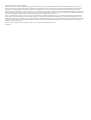 2
2
-
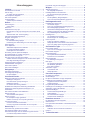 3
3
-
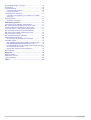 4
4
-
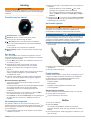 5
5
-
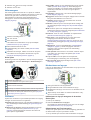 6
6
-
 7
7
-
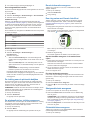 8
8
-
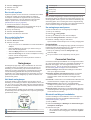 9
9
-
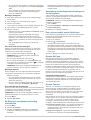 10
10
-
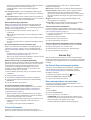 11
11
-
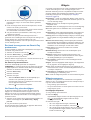 12
12
-
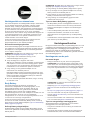 13
13
-
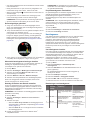 14
14
-
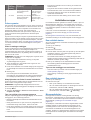 15
15
-
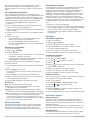 16
16
-
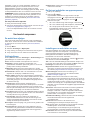 17
17
-
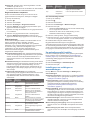 18
18
-
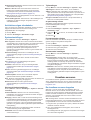 19
19
-
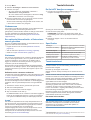 20
20
-
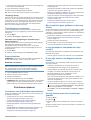 21
21
-
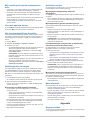 22
22
-
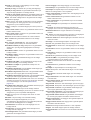 23
23
-
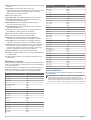 24
24
-
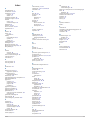 25
25
-
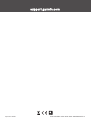 26
26
Garmin Approach® S62 Bundle de handleiding
- Type
- de handleiding
- Deze handleiding is ook geschikt voor
Gerelateerde papieren
-
Garmin Approach® G80 Handleiding
-
Garmin Approach S10 de handleiding
-
Garmin Paquete Approach S40 y CT10 de handleiding
-
Garmin APPROACH S10 BLUE Handleiding
-
Garmin Approach® S60 Handleiding
-
Garmin ApproachG6 Handleiding
-
Garmin Approach CT10, Full Set de handleiding
-
Garmin Approach® Z80 Handleiding
-
Garmin Approach Z80 de handleiding
-
Garmin vívoactive® Handleiding